Mitel 6867 Mode d'emploi
PDF
Scarica
Documento
MIVOICE OFFICE 400
MITEL 6867 SIP / MITEL 6869 SIP
MODE D’EMPLOI
eud-1666_fr / 1.1 – R4.0 – © 07.2015
Bienvenue ...
Bienvenue ...
Bienvenue dans les modes d'emploi des téléphones fixes Mitel 6867 SIP
et Mitel 6869 SIP pour système de communications MiVoice Office 400.
Le présent mode d'emploi vous accompagnera dans l’utilisation de votre
téléphone et vous guidera pas à pas à travers ses fonctions et ses configurations. Si vous deviez avoir besoin d’un support technique supplémentaire ou si vous désirer des informations sur d’autres produits Mitel, nos
sites Internet www.mitel.com ou notre Mitel DocFinder sont à votre disposition.
Ce mode d'emploi n'est déterminant que pour les téléphones Mitel SIP qui
sont raccordés à un système de communications MiVoice Office 400.
D’autres modes d'emploi sont disponibles pour l’exploitation sur d’autres
systèmes de communications ou pour une utilisation directe via un fournisseur SIP. Interrogez votre responsable système si vous n’êtes pas sûr
d’avoir sous les yeux le bon mode d'emploi.
Notes:
2
• Toutes les fonctions expliquées ne sont pas disponibles en standard.
Veuillez vous adresser à votre responsable système pour en apprendre
davantage sur les facilités et services disponibles dans le système de
communications MiVoice Office 400.
• Votre responsable système peut configurer individuellement certaines
facilités du téléphone. Dans ce cas, vos valeurs par défaut seront différentes de celles décrites dans ce mode d'emploi.
• Quelques fonctions sont proposées aussi bien par le système de communications MiVoice Office 400 que localement sur votre téléphone
Mitel SIP. Comme le système de communications MiVoice Office 400
ne prend pas totalement en charge les fonctions locales, nous vous
recommandons de faire effectuer vos configurations par le responsable
système via le Self Service Portal (voir chapitre "MiVoice
Office 400 Self Service Portal", page 8).
Mitel 6867 / Mitel 6869
eud-1666/1.1 – R4.0 – 07.2015
Bienvenue ...
Indications de sécurité
L'inobservation de ces prescriptions peut occasionner des dangers et violer la législation en vigueur.
Connexions
N'enfichez le connecteur du câble de téléphone que dans la prise prévues à cet
effet. N'apportez aucune modifications aux connecteurs.
Alimentation
Votre téléphone peut être alimenté en courant de différentes manières. Tenezvous en aux indications de votre responsable système.
Note:
L'appareil n'est pas prêt à fonctionner si l'alimentation du système de communication est coupée.
Objets métalliques
Les combinés génèrent des champs magnétiques qu’attirent des petits objets
métalliques comme par exemple des stylos ou des clips. Pour éviter de vous
blesser accidentellement, ne placez pas le combiné à proximité de tels objets.
Entretien
Ne confiez les travaux d'installation et de maintenance qu'à un spécialiste
agréé.
Nettoyez votre appareil avec un chiffon doux, légèrement humide ou antistatique. N'employez ni détergent ni d'autres produits chimiques quelconques.
1
5 20
Contrôle des coûts et protection des données
Vous devriez protéger votre appareil par un code personnel afin que personne
ne puisse téléphoner à vos frais. Vous protégez du même coup vos réglages
personnels.
Conditions environnantes
N'utilisez votre appareil que dans une plage de températures comprise entre
+5 °C et environ +40 °C. Évitez les rayons du soleil et les autres sources de
chaleur. Protégez votre appareil de l'humidité, d'une forte poussière, des
liquides et vapeurs corrosives.
Évitez d'exposer votre appareil à des champs électromagnétiques (moteurs électriques, appareils électroménagers). La qualité vocale pourrait s'en ressentir.
Élimination
Éliminez votre appareil et son emballage en respectant la protection de l’environnement. Ne jetez pas de déchets d'équipements électriques dans les
ordures ménagères. Déposez-les aux points de collecte publics.
Accessoires
Utilisez exclusivement les accessoires d'origine ou spécialement agréés. L'utilisation d'autres accessoires peut altérer le rendement et la sécurité d'exploitation et nuire à la santé et à la sécurité.
Mitel 6867 / Mitel 6869
eud-1666/1.1 – R4.0 – 07.2015
3
Bienvenue ...
Informations du document
Désignation du document
•
•
•
•
•
N° de document: eud-1666
N° de version: 1.1
Basé sur la version de logiciel du serveur de communication: R4.0
Valable dès la version de logiciel du serveur de communication: R4.0
Cliquez dans le visionneur PDF sur le lien hypertexte pour télécharger
la dernière version de ce document:
https://pbxweb.aastra.com/doc_finder/DocFinder/eud-1666_fr.pdf?get&DNR=eud-1666
• Copyright © 07.2015 Mitel Networks Corporation
4
Mitel 6867 / Mitel 6869
eud-1666/1.1 – R4.0 – 07.2015
Table des matières
Bienvenue ... . . . . . . . . . . . . . . . . . . . . . . . . . . . . . . . . . . . . . . . . . . . . . . 2
Indications de sécurité . . . . . . . . . . . . . . . . . . . . . . . . . . . . . . . . . 3
Informations du document . . . . . . . . . . . . . . . . . . . . . . . . . . . . . . 4
Informations sur le système de communications MiVoice Office 400 . . . 7
Touches, affichage et guidage par menus. . . . . . . . . . . . . . . . . . . . . . . . 9
Désignations des touches et connecteurs . . . . . . . . . . . . . . . . . 10
Icônes . . . . . . . . . . . . . . . . . . . . . . . . . . . . . . . . . . . . . . . . . . . . . 15
Utiliser votre téléphone. . . . . . . . . . . . . . . . . . . . . . . . . . . . . . . . 17
Utiliser le module d’extension des touches . . . . . . . . . . . . . . . . 23
Utiliser les étiquettes . . . . . . . . . . . . . . . . . . . . . . . . . . . . . . . . . 29
Téléphoner. . . . . . . . . . . . . . . . . . . . . . . . . . . . . . . . . . . . . . . . . . . . . . . 30
Tenir une communication . . . . . . . . . . . . . . . . . . . . . . . . . . . . . . 31
Engager des communications . . . . . . . . . . . . . . . . . . . . . . . . . . 33
Utiliser des fonctions avant/durant la communication . . . . . . . . 40
Utiliser d'autres fonctions . . . . . . . . . . . . . . . . . . . . . . . . . . . . . . 54
Vue d’ensemble des fonctions disponibles. . . . . . . . . . . . . . . . . 61
Organiser les absences au poste de travail . . . . . . . . . . . . . . . . 67
Utiliser les listes d'appels et les messages vocaux . . . . . . . . . . 71
Organisation en team (champ d'occupation) . . . . . . . . . . . . . . . 74
Touches de ligne sur le sélecteur de lignes . . . . . . . . . . . . . . . . 76
Utiliser des fonctions avec OpenCount . . . . . . . . . . . . . . . . . . . 78
Régler des fonctions par télécommande . . . . . . . . . . . . . . . . . . 79
Adapter le téléphone à ses besoins personnels . . . . . . . . . . . . . . . . . . 80
Configurer l'affichage . . . . . . . . . . . . . . . . . . . . . . . . . . . . . . . . . 81
Configurer les propriétés audio . . . . . . . . . . . . . . . . . . . . . . . . . 82
Configurer les réglages téléphoniques généraux . . . . . . . . . . . . 84
Se protéger des appels . . . . . . . . . . . . . . . . . . . . . . . . . . . . . . . 88
Gérer l’annuaire personnel . . . . . . . . . . . . . . . . . . . . . . . . . . . . . 89
Configurer la messagerie vocale . . . . . . . . . . . . . . . . . . . . . . . . 90
Configurer le profil de présence . . . . . . . . . . . . . . . . . . . . . . . . . 92
Configurer des touches . . . . . . . . . . . . . . . . . . . . . . . . . . . . . . . 94
Informations de produit et de sécurité . . . . . . . . . . . . . . . . . . . . . . . . . . 99
Indications de sécurité . . . . . . . . . . . . . . . . . . . . . . . . . . . . . . . 100
Mitel 6867 / Mitel 6869
eud-1666/1.1 – R4.0 – 07.2015
5
Informations sur le produit. . . . . . . . . . . . . . . . . . . . . . . . . . . . . 100
Protection des données . . . . . . . . . . . . . . . . . . . . . . . . . . . . . . 102
Limited Warranty (Australia only) . . . . . . . . . . . . . . . . . . . . . . . 102
Indice . . . . . . . . . . . . . . . . . . . . . . . . . . . . . . . . . . . . . . . . . . . . . . . . . . 106
6
Mitel 6867 / Mitel 6869
eud-1666/1.1 – R4.0 – 07.2015
Informations sur le système de communications MiVoice Office 400
Informations sur le système
de communications MiVoice
Office 400
Concept d’utilisateur One Number
Le responsable de votre système peut vous installer plusieurs téléphones qui possèdent tous le même numéro
d’appel (concept d’utilisateur One Number). Vous n'avez
qu'un seul nom et qu'un seul numéro d’appel, avec lequel
vous pouvez vous identifier auprès de vos interlocuteurs,
peu importe avec lequel des téléphones qui vous a été attribués vous téléphonez. L'avantage réside dans le fait que
vous êtes toujours accessible sous le même numéro
d’appel, peu importe l'endroit où vous êtes momentanément.
Avec l'acheminement personnel des appels, vous pouvez
décider sur quel/quels téléphone(s) les appels entrants
doivent être dirigés (voir chapitre "Activer acheminement
d'appel personnel", page 55).
Autre avantage du concept d’utilisateur One Number :
• Ring Alone vous permet de déterminer le téléphone sur
lequel un appel doit être signalé de manière sonore (voir
chapitre "Activer Ring Alone", page 56).
• Si vous êtes occupé sur l'un de ces téléphone, le responsable de votre système peut régler que vous êtes
occupé ou non pour tous les autres appels entrants
(occupé sur occupé).
• D’autres appels sortants peuvent être effectués comme
d'habitude depuis les autres téléphones.
• Toutes les listes d'appels et tous les contacts enregistrés
dans le système de communications MiVoice Office 400
sont disponibles sur tous vos téléphones et sont automatiquement synchronisés.
Mitel 6867 / Mitel 6869
eud-1666/1.1 – R4.0 – 07.2015
7
Informations sur le système de communications MiVoice Office 400
• Une communication d'interphone est signalée sur tous vos téléphones
qui prennent en charge la communication d'interphone.
• Avec fast take (*88) vous pouvez prendre un appel d'un téléphone sur
un autre téléphone.
MiVoice Office 400 Self Service Portal
Le Self Service Portal est une application web pour téléphones raccordés
à un système de communications MiVoice Office 400. A l'aide du Self Service Portal, vous pouvez configurer et modifier vous-même et directement
sur le PC vos réglages téléphoniques tels que configuration des touches,
étiquettes des touches configurables, langue d'affichage, contacts personnels et autres.
Dès que vous avez reçu de votre responsable système un compte d'utilisateur pour le Self Service Portal et que vous vous êtes logué, vous arrivez sur la page d’accueil contenant la vue d'ensemble de votre téléphone.
Vous trouverez d'autres informations sur un thème donné dans l'aide en
ligne de le Self Service Portal.
Adressez-vous au responsable de votre système pour qu'il vous accorde
l'accès au Self Service Portal.
8
Mitel 6867 / Mitel 6869
eud-1666/1.1 – R4.0 – 07.2015
Touches, affichage et guidage
par menus
Les paragraphes suivants donnent un aperçu des
touches et connecteurs disponibles sur votre téléphone et sur la manière de les utiliser.
Désignations des touches et connecteurs. . . . . . . . . . . . 10
Icônes . . . . . . . . . . . . . . . . . . . . . . . . . . . . . . . . . . . . . . . 15
Utiliser votre téléphone . . . . . . . . . . . . . . . . . . . . . . . . . . 17
Utiliser le module d’extension des touches . . . . . . . . . . . 23
Utiliser les étiquettes . . . . . . . . . . . . . . . . . . . . . . . . . . . . 29
Mitel 6867 / Mitel 6869
eud-1666/1.1 – R4.0 – 07.2015
9
Touches, affichage et guidage par menus
Désignations des touches et connecteurs
1
2
3
4
24
5
23
6
22
21
7
20
19
8
18
9
17
10
16
11
15
14
13
12
Mitel 6867 SIP
10
Mitel 6867 / Mitel 6869
eud-1666/1.1 – R4.0 – 07.2015
Touches, affichage et guidage par menus
1
2
3
24
24
23
22
21
5
20
19
8
18
9
17
10
16
11
15
14
13
12
Mitel 6869 SIP
Mitel 6867 / Mitel 6869
eud-1666/1.1 – R4.0 – 07.2015
11
Touches, affichage et guidage par menus
N° Touche
Description
1
Combiné
2
Affichage
Ecran couleur :
• en haut à gauche : numéro de ligne, nom
• en haut à droite : affichage de l'état (symboles
d'affichage)
• en bas à droite : notifications d'état
• centre : affichage en fonction de l'état du téléphone
3
LED de message
La couleur et le statut signalent un événement
précis.
4
Touche d’annuaire
(uniquement
Mitel 6867 SIP)
Appeler la recherche dans le répertoire
5
Touche de navigation
avec touche de sélection
touches de navigation
horizontales
• Commuter entre affichage à l'état de repos et
sélection de ligne
• Naviguer dans la liste d'options
touches de navigation
verticales
Naviguer dans les sous-menus de la liste
d'options
Touche de sélection
• Sélectionner rubrique de menu
• Confirmer le paramètre
6
Touche de renvoi
(uniquement
Mitel 6867 SIP)
Transférer la communication
7
Touche de conférence
(uniquement
Mitel 6867 SIP)
Établir une conférence
8
Touche de liste d'appels Appeler le menu des listes d'appels:
• en absence
• reçus
• Liste de rappel
9
Touche de répétition
12
Appeler le dernier numéro d'appel composé
Mitel 6867 / Mitel 6869
eud-1666/1.1 – R4.0 – 07.2015
Touches, affichage et guidage par menus
N°
Touche
Description
10
Touches de ligne L1-L2
avec LED
Mitel 6867 SIP: 2 touches de ligne. Il y a 9 lignes
disponibles en tout.
Mitel 6869 SIP: 2 touches de ligne. Il y a 12 lignes
disponibles en tout.
• Affecter une ligne
• Prendre l'appel
• Va-et-vient avec occupation simultanée de plusieurs touches de ligne
11
Touche de hautparleur/de casque avec
LED
• Activer/désactiver l’écoute amplifiée
• Activer/désactiver le microphone du combiné
• Activer/désactiver le microphone du casque
12
Touche Dièse
Saisir # ou caractères spéciaux
13
Touches de numérotation 1-9
Saisir des caractères et des chiffres
14
Touche étoile
Saisir # ou espace
15
Touche réglage du
volume
Régler le volume
16
Touche microphone
avec LED
• Activer/désactiver le microphone mains-libres
• Activer/désactiver le microphone du combiné
• Activer/désactiver le microphone du casque
17
Touche des options
18
Touche de maintien
• Maintenir la communication active
• Reprendre la communication en maintien
19
Touche de fin
• Mettre fin à la communication
• Retour à l'affichage de l'état de repos
• Quitter l'éditeur de texte sans effectuer de
modifications
20
Touches afficheur du
bas S1-S18
(Mitel 6867 SIP)
4 touches librement configurables qui peuvent
être affectées en tout à 18 fonctions ou numéros
d'appel ou qui sont automatiquement affectées
par le système de communications MiVoice
Office 400 à des fonctions contextuelles.
Mitel 6867 / Mitel 6869
eud-1666/1.1 – R4.0 – 07.2015
Appeler le menu local des paramètres (Liste
d'options)
13
Touches, affichage et guidage par menus
N° Touche
Description
Touches afficheur du
bas S1-S24
(Mitel 6869 SIP)
5 touches librement configurables qui peuvent
être affectées en tout à 24 fonctions ou numéros
d'appel ou qui sont automatiquement affectées
par le système de communications MiVoice
Office 400 à des fonctions contextuelles.
21
Vue arrière:
• Raccordement pour module d'extension
• Raccordement pour alimentation
• Raccordement pour USB 2.0
• Raccordement dual GigE pour PC et LAN
• Raccordement de combiné
• Raccordement de module combiné à 4 pôles, avec connecteur de casque
DHSG/EHS1)
• Raccordement pour Power-Over-Ethernet classe 2 (uniquement
Mitel 6867 SIP)
• Raccordement pour Power-Over-Ethernet classe 3 (uniquement
Mitel 6869 SIP)
• Raccordement pour montage mural
• Raccordement pour clavier magnétique
22
Touche Info
23
Haut-parleur
24
6 touches librement configurables qui peuvent
Touches afficheur de
gauche T1-T20 avec LED être affectées en tout à 20 fonctions, numéros
d'appel ou champs d'occupation. A côté de
(Mitel 6867 SIP)
chaque touche de fonction se trouve une LED qui
signale l'état de fonctionnement.
Touches afficheur de
gauche/droite T1-T40
avec LED
(Mitel 6869 SIP)
Appeler l'état téléphonique d'un contact sur le
champ d'occupation (voir chapitre "Utiliser la
touche de champ d'occupation", page 74)
12 touches librement configurables qui peuvent
être affectées en tout à 40 fonctions, numéros
d'appel ou champs d'occupation. A côté de
chaque touche de fonction se trouve une LED qui
signale l'état de fonctionnement.
1)
Utilisez le connecteur de casque exclusivement pour des casques. Le raccordement d'un
autre appareil peut occasionner des dommages à votre téléphone et annuler votre garantie.
14
Mitel 6867 / Mitel 6869
eud-1666/1.1 – R4.0 – 07.2015
Touches, affichage et guidage par menus
Note:
Les téléphones Mitel 6867 SIP et Mitel 6869 SIP disposent de capots
interchangeables. Si vous changez l'emplacement d'une fonction sur votre
téléphone, vous pouvez l'associer à la touche de fonction correspondante
dans Self Service Portal. Une vue d'ensemble des fonctions interchangeables se trouve au chapitre "Touches disponibles", page 94.
Icônes
États de communication, informations
Appel entrant
Établissement de la communication
Appel maintenu
Mitel Technologie audio Hi-Q™
Appels en absence
3
Nouveau message vocal (y c. nombre)
Message vocal écouté
Renvoi d’appel actif
Téléphone verrouillé
Ne pas déranger (occupé)
Enregistrement d’appel
• Chiffrage des données/de la voix
• Mode de messagerie vocale : enregistrement interdit
Mode de messagerie vocale : enregistrement autorisé
Touche des options
Langue
État
Heure et date
Mitel 6867 / Mitel 6869
eud-1666/1.1 – R4.0 – 07.2015
15
Touches, affichage et guidage par menus
Touche des options
• Paramètres
• Fuseau horaire
• Réglage date et heure
Verrouiller
• Mot de passe
• Verrouillage du téléphone
Audio
• Mode audio
• Casque
• Sonneries
• Sélect. tonalité
Affichage
Redémarrer
Clavier
• Modif NumRapide
État de présence
Disponible (par défaut)
En réunion
Absent
Occupé
Non disponible
16
Mitel 6867 / Mitel 6869
eud-1666/1.1 – R4.0 – 07.2015
Touches, affichage et guidage par menus
Utiliser votre téléphone
La plupart des touches et fonctions sont expliquées dans la légende
des touches. Vous trouverez ici d'autres vues d'ensemble et aides
d'utilisation.
Vue d'ensemble du menu système
L'accès au menu système est effectué via la touche afficheur Menu. Celuici contient les rubriques de menu ci-après. Vous trouverez de plus amples
informations sur ces rubriques de menu dans les chapitres correspondants de ce mode d'emploi.
Menu système MiVoice Office 400
1.
Liste d'appels (en fonction du réglage dans le système de communications
MiVoice Office 400)
2.
Recherche dans le répertoire
3.
Messagerie vocale
4.
Renvoi
5.
Présence
6.
Acheminement des appels
7.
Mélodies alarme
8.
Information
Utiliser les touches afficheur/la touche de
navigation
Les touches afficheur sont ces touches qui sont automatiquement affectées par le système de communications MiVoice Office 400 à des fonctions contextuelles. Les fonctions sont affichées au-dessus des touche
afficheur. Les touches afficheur sont affectées avec les fonctions les plus
souvent utilisées, la touche afficheur gauche étant toujours la touche
Retour et la touche afficheur droite toujours la touche Plus ( ), dans la
mesure où plus de quatre touches afficheur sont configurées. Vous avez
besoin de la touche Plus pour commuter entre les niveaux des touches. Le
nombre de points indique le nombre de niveaux.
Mitel 6867 / Mitel 6869
eud-1666/1.1 – R4.0 – 07.2015
17
Touches, affichage et guidage par menus
Un menu peut disposer de plusieurs sous-menus. Appuyez chaque fois
sur la touche afficheur proposée ou la touche de sélection pour accéder au
sous-menu ou à la sélection des options possibles de traitement ou
pour exécuter l'action.
Utiliser les touches librement configurables
Votre téléphone dispose de touches librement configurables. Les fonctions
les plus utilisées sont chaque fois configurées par défaut sur une touche
configurable donnée par votre responsable système (voir chapitre "Vue
d'ensemble de l'affectation des touches de fonction (réglages par défaut
des touches)", page 19). Vous pouvez affecter un type d’action précis aux
touches configurables restantes: numéro d'appel, fonction, champ d'occupation. Vous ne pouvez enregistrer un champ d'occupation que sur les
touches de fonction T1-T20 (Mitel 6867 SIP) ou T1-T40 (Mitel 6869 SIP).
Vous ne procédez pas à l’affectation des touches directement sur le téléphone. Les variantes de configuration des touches suivantes sont à votre
disposition:
• Système de communication MiVoice Office 400: La configuration a
déjà été effectuée dans le système de communication par le responsable de votre système.
• Self Service Portal: Vous utilisez le Self Service Portal (voir chapitre
"MiVoice Office 400 Self Service Portal", page 8), où vous affectez,
modifiez ou effacez les touches selon vos désirs.
Vous trouverez davantage d'informations concernant les touches configurables au chapitre "Configurer des touches", page 94.
18
Mitel 6867 / Mitel 6869
eud-1666/1.1 – R4.0 – 07.2015
Touches, affichage et guidage par menus
Vue d'ensemble de l'affectation des touches de
fonction (réglages par défaut des touches)
Les téléphones Mitel 6867 SIP/Mitel 6869 SIP connectés au système de
communications MiVoice Office 400 sont livrés avec l'affectation suivante
des touches de fonction. Veuillez noter que le responsable de votre système peut changer ceci et que, de ce fait, votre téléphone peut s'écarter
de cette affectation par défaut.
Touche de fonc-Mitel 6867 SIP
tion
Mitel 6867 SIP si annoncé comme téléphone de placement libre
Touche T1-T20 Vide1)
Vide1)
Touche S1
Menu système
Menu système
Touche S2
Menu de messagerie vocale
Placement libre: Se loguer/déloguer
Touche S3
Menu renvoi d'appel
Demander un rappel
Touche S4
Take (intercepter sa propre communic.)Vide1)
Touche P5
Menu d’acheminement d'appel pers.
Vide1)
Touche S6
Verrouillage du téléphone
Vide1)
Touche S7
Demander un rappel
Vide1)
Touche S8-S18Vide
1)
1)
Vide1)
L'occupation des touches est configurée avec une fonction vide.
Touche de fonc-Mitel 6869 SIP
tion
Mitel 6869 SIP si annoncé comme téléphone de placement libre
Touche T1-T20 Vide1)
Vide1)
Touche S1
Menu système
Menu système
Touche S2
Annuaire: Système
Placement libre: Se loguer/déloguer
Touche S3
Menu de messagerie vocale
Demander un rappel
Touche S4
Menu renvoi d'appel
Vide1)
Touche P5
Take (intercepter sa propre communic.)Vide1)
Touche S6
Menu d’acheminement d'appel pers.
Vide1)
Touche S7
Verrouillage du téléphone
Vide1)
Touche S8
Demander un rappel
Vide1)
Touche S9-S18Vide1)
1)
Vide1)
L'occupation des touches est configurée avec une fonction vide.
Mitel 6867 / Mitel 6869
eud-1666/1.1 – R4.0 – 07.2015
19
Touches, affichage et guidage par menus
Vue d'ensemble du clavier alphanumérique
Vous pouvez utiliser le clavier alphanumérique pour entrer des chiffres et
des mots de passe, pour saisir du texte et des caractères spéciaux ainsi
que pour la numérotation rapide. Appuyez pour cela sur la touche correspondante jusqu'à ce que le caractère souhaité apparaisse.
Le clavier alphanumérique est associé aux caractères de la table suivante.
Veuillez noter que le choix effectif des caractères dépend de la langue
sélectionnée.
Écriture en majuscules
Écriture en minuscules
1.:;=_,-’&()
ABC2ÄÁÀÂÃÆÅÇАБВГ
abc2äáàâãæåçaбвг
DEF3ÉÊДЕЁЖЭ
def3éèêДeëжз
GHI4ÍÏÎИЙКЛ
ghi4ìíïîийкл
JKL5МНОП
jkl5мноп
MNO6ÑÖÓÒÔÕØРСТУ
mno6ñöóòôõøрсту
PQRS7ßФХЦЧ
pqrs7ßфхЧч
TUV8ÜÚÙÛШЩЪЫ
tuv8üúùûшщъы
WXYZ9ЬЗЮЯ
wxyz9ьзюя
0+
* <Espace>
# / \ @§
20
Mitel 6867 / Mitel 6869
eud-1666/1.1 – R4.0 – 07.2015
Touches, affichage et guidage par menus
Entrer du texte
Saisie de chiffres et de lettres : Vous pouvez commuter à l'aide de la
touche afficheur abc / ABC / 123 entre les données en chiffres et en
lettres.
Corriger l'entrée : Vous pouvez effacer un caractère saisi par erreur avec
la touche afficheur Ret.Arr.
Confirmer l'entrée : Vous pouvez confirmer une saisie ou une sélection
avec la touche afficheur Sélection ou Sélectionner.
Quitter l'éditeur sans sauvegarder : Avec la touche afficheur Retour ou
la touche de fin, vous pouvez interrompre une saisie sans sauvegarder ou
revenir au menu à l'état de repos.
Vue d’ensemble des LED
À l'aide de coloris et d'états d'éclairage différents, la LED d'avertissement
ou la LED de la touche de ligne ou de fonction signalise différents évènements ou états de fonctionnement.
LED de message:
Etat
Description
• Appel entrant
Clignote rapidement
• Appel d'échéance
Clignote lentement Nouveau message vocal
Allumée
Téléphone verrouillé
LED de touche de ligne:
État
Description
Éteinte
Ligne libre
Clignote rapidement
• Appel entrant
• Appel d'échéance
Clignote lentement
L'interlocuteur est en attente. Vous pouvez prendre la
communication sur le téléphone de votre choix.
Allumée
En communication
Mitel 6867 / Mitel 6869
eud-1666/1.1 – R4.0 – 07.2015
21
Touches, affichage et guidage par menus
LED de touche de fonction ou de champ d'occupation:
État
Description
Éteinte
• Fonction désactivée.
• Utilisateur libre (champ d'occupation)
Clignote rapidement
L'utilisateur est en train d'être appelé
(Champ d'occupation)
Allumée
• Fonction activée
• Utilisateur occupé (champ d'occupation)
Touche de liste d'appels:
22
État
Description
Allumée
Appels en absence
Mitel 6867 / Mitel 6869
eud-1666/1.1 – R4.0 – 07.2015
Touches, affichage et guidage par menus
Utiliser le module d’extension des touches
Le raccordement des modules d'extension des touches à votre téléphone met à votre disposition d'autres touches configurables pour
une affectation de votre choix.
Module d'extension Mitel M680
Vous pouvez raccorder côte à côte jusqu'à trois modules d'extension des
touches Mitel M680 à votre téléphone. Le Mitel M680 possède les caractéristiques suivantes:
• 16 touches configurables. Avec trois modules d'extension, vous disposez ainsi de 48 touches configurables supplémentaires.
• Chaque touche dispose d'une LED pour la signalisation optique.
• Les touches du module d’extension prennent en charge tous les types
de touche qui sont aussi prises en charge par les touches de votre téléphone.
• Les touches configurables du module d’extension peuvent être utilisées
comme les autres touches configurables de votre téléphone.
• La configuration d'une touche doit être effectuée soit par votre responsable système, soit par vous-même sur le Self Service Portal (voir chapitre "MiVoice Office 400 Self Service Portal", page 8).
• Étiquettes pour l'étiquetage des touches (voir chapitre "Utiliser les étiquettes", page 29).
Mitel 6867 / Mitel 6869
eud-1666/1.1 – R4.0 – 07.2015
23
Touches, affichage et guidage par menus
Module d'extension Mitel M685
Vous pouvez raccorder côte à côte jusqu'à trois modules d'extension des
touches Mitel M685 à votre téléphone. Le Mitel M685 possède les caractéristiques suivantes:
• Écran tactile couleur
• 3 niveaux d'affichage de chacun 28 touches configurables (84 touches
configurables en tout). Avec trois modules d'extension Mitel M685, vous
disposez ainsi de 252 touches configurables supplémentaires.
• Chaque touche dispose d'une LED pour la signalisation optique.
• Les touches du module d’extension prennent en charge tous les types
de touche qui sont aussi prises en charge par les touches de votre téléphone.
• Les touches configurables du module d’extension peuvent être utilisées
comme les autres touches configurables de votre téléphone.
• La configuration d'une touche doit être effectuée soit par votre responsable système, soit par vous-même sur le Self Service Portal (voir chapitre "MiVoice Office 400 Self Service Portal", page 8).
• Si vous enlevez un module d'extension ou si vous modifiez l’ordre des
modules d’extension raccordés, la configuration des touches reste
inchangée.
• Le réglage du contraste d'affichage et de l’éclairage de l’affichage est
repris depuis votre téléphone.
N° Touche
Description
Touches librement configurables. A côté de
chaque touche de fonction se trouve une LED qui
signale l'état de fonctionnement.
1
Touches de fonction
A1-A84
(3 niveaux d'affichage de
28 touches chacun)
2
Touche de fonction pour Appeler le niveau désiré
les niveaux 1, 2, 3
24
Mitel 6867 / Mitel 6869
eud-1666/1.1 – R4.0 – 07.2015
Touches, affichage et guidage par menus
Clavier Mitel K680
Pour simplifier la saisie de texte, vous pouvez raccorder un clavier magnétique à votre téléphone. Le Mitel K680 affiche les caractéristiques
suivantes :
• Le clavier peut être raccordé et retiré de façon magnétique.
• Trois agencements de clavier sont disponibles :
– QWERTY (Mitel K680 QY),
– QWERTZ (Mitel K680 QZ),
– AZERTY (Mitel K680 AY).
• Le clavier est alimenté via le téléphone.
Note:
Les réglages Mitel K680 dans le menu sont disponibles uniquement
lorsqu'un Mitel K680 est connecté.
Appuyer sur la lettre sur le Mitel K680:
Appuyer sur n'importe quelle lettre.
➔La recherche dans le répertoire est activée.
Appuyer sur le chiffre sur le Mitel K680:
Appuyer sur n'importe quel chiffre.
➔La préparation de la numérotation est activée.
Activer/désactiver la recherche dans le répertoire via Mitel K680 :
Appuyer sur la touche des options.
Aller jusqu'à Annuaire et appuyer sur la touche de sélection.
Aller jusqu'à Recherche de clavier et activer/désactiver la recherche de clavier.
Mitel 6867 / Mitel 6869
eud-1666/1.1 – R4.0 – 07.2015
25
Touches, affichage et guidage par menus
Mitel K680 QWERTY
~
!
@
#
$
%
`
1
Tab
2
Caps Lock
3
Shift
^
(
_
_
)
+
=
{
:
;
<
,
1
Touche tab
2
Touche de verrouillage (caps lock)
3
Touche majuscule (shift)
4
Touches de navigation
5
Touche espace
6
Touche d'entrer (enter)
7
Touche supprimer (backspace)
5
>
.
Backspace
}
[
4
26
&
]
|
\
Enter
“
‘
?
\
Shift
7
6
3
4
Mitel 6867 / Mitel 6869
eud-1666/1.1 – R4.0 – 07.2015
Touches, affichage et guidage par menus
Mitel K680 QWERTZ
°
^
!
“
1
@
§
$
%
&
\
{
(
)
[
]
=
¨
>
<
μ
|
5
1
Touche tab
2
Touche de verrouillage (caps lock)
3
Touche majuscule (shift)
4
Touches de navigation
5
Touche espace
6
Touche Alt
7
Touche d'entrer (enter)
8
Touche supprimer (backspace)
eud-1666/1.1 – R4.0 – 07.2015
;
,
:
.
8
_
_
7
~
+
¨
¨
4
Mitel 6867 / Mitel 6869
ß \
€
2
3
`
`
?
}
‘
#
Alt
6
3
4
27
Touches, affichage et guidage par menus
&
1
é
~
“
Tab
2
Verr
Maj
3
Maj
‘
#
{
(
[
_
__
Mitel K680 AZERTY
_ \
+
=
°
ç
^
à @
]
)
¨
^
Suppr
arrière
8
£
$ ¤
Entrée
7
μ
Alt
6
}
%
ù
>
<
?
,
1
Touche tab
2
Touche de verrouillage (caps lock)
3
Touche majuscule (shift)
4
Touches de navigation
5
Touche espace
6
Touche Alt
7
Touche d'entrer (enter)
8
Touche supprimer (backspace)
28
`
€
4
Note:
è
5
.
;
\
:
§
Maj
!
3
4
Pour saisir des chiffres, appuyez sur les touches Maj + chiffre.
Mitel 6867 / Mitel 6869
eud-1666/1.1 – R4.0 – 07.2015
Touches, affichage et guidage par menus
Utiliser les étiquettes
Imprimer et apposer les étiquettes
Vous pouvez remplir et imprimer les étiquettes via le Self Service Portal
(voir chapitre "MiVoice Office 400 Self Service Portal", page 8).
Mitel M680:
1. Remplir les étiquettes via le Self Service Portal et les imprimer (réglage
important de l'impression : "Adaptation des pages pour l’impression :
aucune").
2. Découper les étiquettes en suivant le pointillé.
3. Retirer le couvercle et glisser les étiquettes dans l'ouverture prévue à
cet effet.
4. Replacer le couvercle dans les ouvertures du clavier.
Mitel 6867 / Mitel 6869
eud-1666/1.1 – R4.0 – 07.2015
29
Téléphoner
Vous apprendrez à connaître dans les paragraphes suivants les fonctions de confort offertes par votre téléphone pour maîtriser avec élégance diverses situations
quotidiennes.
Tenir une communication . . . . . . . . . . . . . . . . . . . . . . . . 31
Engager des communications . . . . . . . . . . . . . . . . . . . . 33
Utiliser des fonctions avant/durant la communication . . 40
Utiliser d'autres fonctions . . . . . . . . . . . . . . . . . . . . . . . . 54
Vue d’ensemble des fonctions disponibles . . . . . . . . . . 61
Organiser les absences au poste de travail. . . . . . . . . . 67
Utiliser les listes d'appels et les messages vocaux . . . . 71
Organisation en team (champ d'occupation) . . . . . . . . . 74
Touches de ligne sur le sélecteur de lignes . . . . . . . . . . 76
Utiliser des fonctions avec OpenCount . . . . . . . . . . . . . 78
Régler des fonctions par télécommande . . . . . . . . . . . . 79
30
Mitel 6867 / Mitel 6869
eud-1666/1.1 – R4.0 – 07.2015
Téléphoner
Tenir une communication
Vous apprendrez dans ce paragraphe comment mener vos communications.
Prendre un appel, mettre fin à la communication
ou refuser un appel
Répondre à un appel : Votre téléphone sonne, la LED de message et la
LED de la touche de ligne clignotent. Le numéro de l'appelant apparaît sur
l'affichage, s'il a été reçu. Si ce numéro d'appel est enregistré dans
l'annuaire personnel ou dans le système de communications MiVoice
Office 400, le nom qui lui correspond apparaît sur l'affichage.
Écoute amplifiée: Avec la fonction Écoute amplifiée, vous enclenchez le
haut-parleur en plus du combiné, de manière à ce que autres personnes
dans le local puissent aussi écouter la conversation. Vous pouvez quant à
vous continuer à utiliser le combiné.
Refuser un appel : Tant que vous n'avez pas pris un appel, vous pouvez
le refuser déjà pendant la phase de sonnerie.
Prendre l'appel avec le combiné:
Décrocher le combiné.
Prendre l'appel avec la touche de ligne:
Appuyer sur la touche de ligne et décrocher le combiné.
Prendre l'appel avec la touche afficheur:
Appuyer sur la touche afficheur Répondre et décrocher le combiné.
Écoute amplifiée pendant la communication:
Activer : appuyer sur la touche de haut-parleur.
Désactiver : appuyer une nouvelle fois sur la touche de haut-parleur.
Mettre fin à la communication en écoute amplifiée:
Appuyer sur la touche de haut-parleur et décrocher le combiné.
Note:
Le téléphone passe en mode mains libres si vous ne faites que raccrocher le
combiné.
Mitel 6867 / Mitel 6869
eud-1666/1.1 – R4.0 – 07.2015
31
Téléphoner
Mettre fin à la communication:
Raccrocher le combiné ou appuyer sur la touche de fin.
Refuser un appel:
Actionner la touche de fin ou la touche afficheur Ignorer durant la phase de sonnerie.
➔La communication est rejetée et, selon la configuration du système, l'appelant
entend la tonalité d'occupation ou est renvoyé à une destination préconfigurée.
Téléphoner en mode mains libres
Vous aimeriez que d'autres personnes puissent prendre part à la conversation ou vous voulez avoir les mains libres pendant la communication.
La fonction Mains libres vous permet d'activer le haut-parleur et le microphone. Veuillez noter que le microphone du mode mains libres ne doit pas
être recouvert. La qualité du son sera meilleure si vous réglez le volume
de votre téléphone à un faible niveau.
Répondre/mettre fin à un appel en mode mains libres:
Répondre : appuyer sur la touche de ligne ou de haut-parleur.
Terminer : Appuyer sur la touche de fin.
Mains libres pendant la communication:
1. Appuyer sur la touche de haut-parleur.
➔L'écoute amplifiée est activée.
2. Raccrocher le combiné.
➔Le mode mains libres est activé.
Poursuivre la conversation avec le combiné:
Décrocher le combiné.
➔Le haut-parleur et le microphone Mains libres sont désactivés.
Mettre fin à la communication:
Raccrocher le combiné.
Désactiver le microphone
Vous êtes en train de passer un appel et souhaitez vous entretenir avec
d'autres personnes dans le local, sans que votre interlocuteur ne puisse
entendre cette conversation.
Vous pouvez activer/désactiver le microphone pendant une communication, peu importe que vous téléphoniez avec le combiné, le casque ou en
mains libres.
32
Mitel 6867 / Mitel 6869
eud-1666/1.1 – R4.0 – 07.2015
Téléphoner
Activer/désactiver le microphone pendant une communication:
Activer : appuyer sur la touche microphone.
Désactiver : appuyer une nouvelle fois sur la touche microphone.
➔Le microphone est activé/désactivé, la LED de la touche microphone clignote/ne clignote pas.
Téléphoner avec un casque
Vous aimeriez téléphoner en utilisant le casque.
Si vous prenez un appel via la touche de haut-parleur quand vous êtes en
mode casque, l’appel est proposé sur le casque. Au choix, l’appel peut
être aussi pris en décrochant l’écouteur.
Tous les réglages concernant le mode casque sont décrits au chapitre
"Régler les propriétés audio", page 83. Vous pouvez obtenir d'autres informations dans le mode d'emploi de votre casque.
Prendre l'appel avec la touche du casque:
Appuyer sur la touche du casque ou sur la touche de haut-parleur.
Mettre fin à la communication avec le casque:
Appuyer sur la touche du casque ou sur la touche de haut-parleur.
Engager des communications
Vous apprendrez dans ce paragraphe quelles sont les autres possibilités que vous offre votre téléphone pour engager une communication.
Numéroter avec le numéro d'appel
Vous voulez appeler un utilisateur et composez pour cela son numéro
d'appel.
En préparation de la numérotation, vous pouvez entrer un numéro d'appel
à l'état de repos et le corriger au besoin, sans que la communication ne
s'établisse déjà automatiquement. La communication ne sera établie qu'au
moment où, par exemple, vous soulevez le combiné.
Mitel 6867 / Mitel 6869
eud-1666/1.1 – R4.0 – 07.2015
33
Téléphoner
☛
Numéroter avec le numéro d'appel:
Entrer le numéro d'appel en préparation de la numérotation.
Vous pouvez effacer les caractères saisis par erreur avec la touche afficheur
RetAr ou avec la touche de navigation vers la gauche.
Décrocher le combiné ou appuyer sur la touche afficheur Composer.
Numéroter depuis un annuaire (recherche dans
le répertoire)
Vous souhaitez appeler un utilisateur par le biais de son nom.
Avec Recherche dans répertoire, vous pouvez rechercher un contact dans
votre annuaire personnel, dans l'annuaire du système ou dans un
annuaire externe intégré. Le délai de réaction peut varier selon la taille et
le nombre d'annuaires personnels raccordés. Les possibilités de
recherche suivantes sont à votre disposition:
34
Menu
Description
Numérotation rapide
En numérotation rapide, vous devez actionner le
touches de numérotation qu'une seule fois par lettre,
bien que plusieurs lettres soient affectées à une touche.
Un algorithme efficace garantit des résultats de
recherche rapides.
Numérotation par le
nom
Pour la numérotation par le nom, entrez les lettres correspondantes.
Vous devez séparer le nom et le prénom par un espace
(touche *).
Recherche avancée
Si vous sélectionnez Recherche avancée, vous pouvez
effectuer une recherche directement dans les annuaires
téléphoniques externes raccordés. Cette fonction ne
vous est pas proposée si aucun annuaire personne
externe n'est raccordé.
Vous devez séparer le nom, le prénom et évent. le lieu
par un espace (touche *), par exemple "no s so" pour
Nobel Stefan Soleure.
Mitel 6867 / Mitel 6869
eud-1666/1.1 – R4.0 – 07.2015
Téléphoner
Conseils
pour entrer
la
recherche:
• Pour les lettres initiales du nom recherché, appuyer 1x sur chaque
touche de numérotation correspondante. L'affichage présente le chiffre
correspondant à chaque lettre, par exemple un "6" pour la lettre "n".
• Demandez à votre responsable système si vous devez commencer par
entrer les premières lettres du nom ou celles du prénom.
• Le fait d'écrire en minuscules ou majuscules et les caractères spéciaux
n'ont aucune incidence sur la recherche.
• C'est au chapitre "Clavier Mitel K680", page 25 que vous apprenez
comment vous pouvez faire des recherches à l'aide du clavier
Mitel K680.
• Vous trouverez plus d’informations sur les annuaires au chapitre "Gérer
l’annuaire personnel", page 89.
Recherche dans le répertoire:
Appuyer sur la touche d’annuaire.
Recherche dans le répertoire:
Appuyer sur la touche de fonction pour Menu.
Faire défiler jusqu'à Recherche dans le répertoire et appuyer sur la touche de
navigation vers la droite.
☛
Recherche dans le répertoire avec numérotation rapide: Dans le champ
Numérotation rapide, saisir les premières lettres du nom recherché avec les
chiffres correspondants.
Recherche dans le répertoire avec numérotation par le nom: Entrer les
premières lettres du nom recherché dans le champ Numérotation par nom.
Recherche dans le répertoire avec recherche avancée: Entrer les premières lettres du nom recherché et du lieu (en les séparant par des espaces)
dans le champ Recherche avancée.
Appuyer sur la touche afficheur Recherche.
➔La liste de noms (ou Liste vide) s'affiche si le téléphone ne trouve pas d'utilisateur correspondant.
Parcourir la liste et sélectionner l'utilisateur désiré.
Décrocher le combiné.
➔Le numéro d'appel affiché est composé.
Mitel 6867 / Mitel 6869
eud-1666/1.1 – R4.0 – 07.2015
35
Téléphoner
Numéroter depuis la liste d'appels
Vous souhaitez appeler un utilisateur de l'une des trois listes d'appels.
Vous avez le choix entre les listes d'appels suivantes:
Menu
Description
Appels en absence
Liste des appelants qui ont essayé de vous joindre pendant votre absence.
Appels reçus
Liste des appels auxquels vous avez répondu.
Liste de rappel
Liste des appels que vous avez effectués.
Les appels en absence sont signalés sur l'affichage, la LED de message
de la touche de la liste d'appels s'allume en rouge.
Votre téléphone enregistre automatiquement le numéro d'appel et le nom
de l'utilisateur dans une liste d'appels du système de communications
MiVoice Office 400. Dans le cadre du concept d’utilisateur One Number
(voir chapitre "Concept d’utilisateur One Number", page 7), vous pouvez
rappeler des utilisateurs via une de ces listes d'appels. Les listes individuelles d'appels comptent au plus 30 entrées chacune. Vous trouverez
plus d’informations sur les listes d'appels au chapitre "Options de traitement des listes d'appels", page 71.
L'utilisation des listes d'appels est disponible via la touche Listes d'appels,
le menu système ou une touche de fonction, resp. la touche de répétition
d'un numéro (voir chapitre "Configurer des touches", page 94).
Liste d'appels en absence/reçus:
Appuyer sur la touche de liste d'appels.
Faire défiler jusqu'à Appels en absence ou Appels pris et appuyer sur la touche
de navigation vers la droite.
➔L'affichage présente la liste des derniers appels en absence ou pris.
Passer la liste en revue jusqu'à ce que l'utilisateur recherché soit affiché.
Décrocher le combiné.
➔Le numéro d'appel de l'utilisateur est composé.
Note:
36
L'utilisateur est effacé de la liste des appels en absence dès que la communication est établie.
Mitel 6867 / Mitel 6869
eud-1666/1.1 – R4.0 – 07.2015
Téléphoner
Liste de répétition d'un numéro:
Appuyer sur la touche de répétition du numéro.
➔La liste des dernières entrées sélectionnées est affichée.
Appuyer sur le bas de la touche de navigation pour passer en revue les derniers
numéros d'appel sélectionnés.
Décrocher le combiné.
➔Le numéro d'appel de l'utilisateur est composé.
Numérotation avec une touche configurable
Vous souhaitez appeler un utilisateur dont le numéro est enregistré sur
une touche configurable.
C'est au chapitre "Configurer des touches", page 94 que vous apprenez
comment configurer une touche configurable.
Téléphoner avec le combiné:
1. Décrocher le combiné.
2. Actionner la touche configurable désirée.
➔Le numéro d'appel est composé.
Téléphoner en mode mains libres:
Actionner la touche configurable désirée.
➔Le numéro d'appel est composé.
Numéroter avec une touche de ligne
Vous aimeriez téléphoner par le biais d'une touche de ligne.
Mitel 6867 SIP: Vous pouvez ainsi téléphoner par le biais d'une touche de
ligne. Votre téléphone dispose de deux touches de ligne fixes avec LED
(L1, L2). Votre responsable système peut en outre configurer jusqu'à sept
autres (neuf en tout) touches de ligne. Le nombre maximum de touches de
ligne dépend de la configuration du système. Appuyez directement sur
une touche de ligne fixe ou sélectionnez une ligne à l'aide de la touche de
navigation horizontale vers la droite. Le numéro de la ligne (L1, L2, etc.)
apparaît sur l'affichage. Si une ligne est libre, , la touche afficheur Nouvel
appel est proposée en bas à gauche de l'affichage.
Mitel 6867 / Mitel 6869
eud-1666/1.1 – R4.0 – 07.2015
37
Téléphoner
Mitel 6869 SIP: Vous pouvez ainsi téléphoner par le biais d'une touche de
ligne. Votre téléphone dispose de deux touches de ligne fixes avec LED
(L1, L2). Votre responsable système peut en outre configurer jusqu'à dix
autres (douze en tout) touches de ligne. Le nombre maximum de touches
de ligne dépend de la configuration du système. Appuyez directement sur
une touche de ligne fixe ou sélectionnez une ligne à l'aide de la touche de
navigation horizontale vers la droite. Le numéro de la ligne (L1, L2, etc.)
apparaît sur l'affichage. Si une ligne est libre, , la touche afficheur Nouvel
appel est proposée en bas à gauche de l'affichage.
Vous pouvez changer de ligne par pression de touche. La communication
active est automatiquement maintenue localement.
☛
Numéroter avec une touche de ligne:
Entrer un numéro d'appel.
Appuyer sur une touche de ligne libre.
➔Le numéro d'appel est composé. La LED de la touche de ligne s'allume.
Maintenir la communication et changer de ligne:
1. Appuyer sur une deuxième touche de ligne libre ou appuyer sur une nouvelle
touche de ligne libre avec la touche de navigation horizontale.
2. Entrer un numéro d'appel.
➔La communication sur la touche de ligne 1 est maintenue, la communication
sur la touche de ligne 2 est active.
Note:
Appuyez sur la touche de ligne 1 pour reprendre l'interlocuteur parqué sur la
ligne 1 (voir également chapitre "Va-et-vient entre l'interlocuteur de doubleappel et l'interlocuteur courant", page 43).
Débloquer un autre téléphone Mitel pour
téléphoner
Vous aimeriez téléphoner sur un autre téléphone Mitel tout en conservant
vos réglages personnels, par exemple sur le téléphone d'un collègue de
travail ou d'une salle de réunion.
Vous pouvez débloquer un autre téléphone Mitel pour un appel interne ou
externe avec vos réglages personnels, même si ce téléphone est bloqué
pour les communications externes. Vous pouvez débloquer le téléphone
pour une communication professionnelle ou privée. Lorsque vous avez
débloqué le téléphone avec une procédure */# et votre code PIN, vous dis-
38
Mitel 6867 / Mitel 6869
eud-1666/1.1 – R4.0 – 07.2015
Téléphoner
posez de votre annuaire personnel. L'appelé voit sur son affichage votre
numéro d'appel personnel et non celui du téléphone que vous êtes en train
d'utiliser. Les taxes occasionnées vous seront imputées.
☛
Communications professionnelles:
1. Facilité #36 pour une communication professionnelle.
2. Entrer votre numéro d'appel interne.
3. Entrer votre code personnel.
4. Entrer un numéro d'appel interne ou externe avec l'indicatif d'accès réseau.
Décrocher le combiné.
➔Le numéro d'appel affiché est composé.
Note:
Une fois que vous raccrochez, vous avez encore, pendant une minute, la possibilité d'utiliser la numérotation par le nom ou l'annuaire personnel pour une
nouvelle communication.
☛
Communications privées:
1. Procédure #46 pour une communication personnelle.
2. Entrer votre numéro d'appel interne.
3. Entrer votre code personnel.
4. Entrer directement le numéro d'appel externe, sans indicatif de sortie réseau.
5. Décrocher le combiné.
➔Le téléphone est débloqué, l'utilisateur externe est appelé.
Note:
Le PIN par défaut "0000" n'est pas accepté (pour plus d'informations sur le PIN,
voir chapitre "Modifier le code personnel", page 87).
Appel privé avec code personnel
Vous aimeriez effectuer un appel privé depuis votre téléphone ou depuis
un autre téléphone Mitel.
Grâce à votre code personnel, vous pouvez utiliser n'importe quel téléphone pour effectuer un appel externe avec vos réglages personnels,
même si ce téléphone est verrouillé pour les communications externes.
L'appelé voit sur son affichage votre numéro d'appel personnel et non
celui du téléphone que vous êtes en train d'utiliser. Les taxes occasionnées vous seront imputées. Le numéro d’appel composé n’est pas enregistré dans la liste de rappel.
Mitel 6867 / Mitel 6869
eud-1666/1.1 – R4.0 – 07.2015
39
Téléphoner
☛
Appel privé avec code personnel:
1. Entrer la facilité #46 suivi de votre numéro d’appel interne.
2. Entrer votre code personnel.
3. Entrer directement le numéro d'appel externe, sans indicatif de sortie réseau.
Décrocher le combiné.
➔Le téléphone est débloqué. L'utilisateur externe est appelé.
Note:
Le PIN par défaut "0000" n'est pas accepté (pour plus d'informations sur le PIN,
voir chapitre "Modifier le code personnel", page 87).
Utiliser des fonctions avant/durant la communication
Vous apprendrez dans ce paragraphe quelles sont les fonctions spéciales que vous offre votre téléphone avant que vous n'engagiez une
(deuxième) communication ou pendant que vous êtes en communication.
Demander un rappel
Vous aimeriez parler avec un utilisateur. Cet utilisateur est occupé ou ne
répond pas. Les rappels peuvent être effectués vers des utilisateurs
internes et externes. Les opérateurs réseau ne supportent pas tous cette
fonction.
Vous pouvez activer un rappel automatique si l'utilisateur est occupé.
Dans ce cas, votre téléphone sonne dès que l'utilisateur a terminé sa communication. Si vous décrochez alors le combiné, l'utilisateur est appelé
directement. Vous pouvez également demander un rappel si l'utilisateur ne
répond pas. L’utilisateur reçoit alors sur son affichage un message lui
signalant votre demande de rappel.
Vous devez sauvegarder cette fonction sur le Self Service Portal sur une
touche configurable (voir chapitre "Configurer ou effacer l’affectation des
touches", page 97).
Notes:
40
• Vous ne pouvez activer simultanément qu'un seul rappel.
• Un rappel resté sans réponse sera automatiquement effacé par le système après environ 30 minutes.
Mitel 6867 / Mitel 6869
eud-1666/1.1 – R4.0 – 07.2015
Téléphoner
Activer le rappel:
Vous avez appelé l'utilisateur et entendez la tonalité d’occupation ou la tonalité
de retour d’appel. Appuyer sur la touche de fonction pour Demander un rappel.
➔Une tonalité de confirmation retentit selon le système de communications.
Raccrocher le combiné.
➔L'affichage indique Appel attendu, la LED de la touche de fonction est allumée.
Effacer le rappel:
Appuyer sur la touche de fonction pour Demander un rappel.
➔Le souhait de rappel est effacé.
Répondre au rappel
Un utilisateur vous prie de le rappeler. L'affichage indique Rappel.
Vous ne pouvez pas répondre automatiquement à un désir de rappel sur
votre téléphone. Vous pouvez soit entrer manuellement le numéro d’appel
de l’appelant, soit utiliser un client CTI, par exemple le Mitel OfficeSuite.
☛
Répondre au rappel :
Entrer le numéro d'appel en préparation de la numérotation.
Décrocher le combiné ou appuyer sur la touche afficheur Composer.
Note:
Vous ne pouvez pas effacer une demande de rappel.
Masquer le numéro
Vous aimeriez empêcher qu’un appelé du réseau public voie votre numéro
d'appel sur l’affichage de son téléphone. Les options suivantes sont à
votre disposition pour cela.
Menu
Description
En permanence
Le numéro d'appel n'est jamais affiché
Par appel
Le numéro d’appel ne doit être masqué que pour certains appels. Cette fonction doit être activée avant de
composer le numéro d’appel.
Mitel 6867 / Mitel 6869
eud-1666/1.1 – R4.0 – 07.2015
41
Téléphoner
Vous devez sauvegarder cette fonction sur le Self Service Portal sur une
touche configurable (voir chapitre "Configurer ou effacer l’affectation des
touches", page 97).
Notes:
• Vous ne pouvez maquer votre numéro d'appel que si vous composez
un numéro d'appel externe.
• Cette fonctionnalité dépend de l'offre de prestations de votre opérateur
réseau.
Activer/désactiver en permanence la présentation d'identification de la
ligne appelante:
Appuyer sur la touche de fonction pour Masquer numéro.
➔La fonction est activée/désactivée, la LED de la touche de fonction est allumée/éteinte.
Activer Masquer numéro:
1. Appuyer sur la touche de fonction pour Masquer numéro.
2. Entrer le numéro d'appel et appuyer sur la touche afficheur Sélectionner.
➔Le numéro d'appel est sélectionné, votre numéro d’appel n'est pas affiché
chez l'appelé.
Tenir interlocuteur en maintien
Vous aimeriez interrompre un bref instant votre communication en cours.
Vous pouvez mettre votre interlocuteur en maintien et le reprendre ensuite
au même téléphone.
Maintenir l'interlocuteur actif:
Appuyer sur la touche de maintien.
➔L'interlocuteur est maintenu, s'affiche, la LED de la touche de ligne clignote.
Reprendre l'interlocuteur en attente:
Appuyer sur la touche de maintien, la touche de ligne qui clignote ou la touche
afficheur Décrocher.
➔La communication est à nouveau active.
42
Mitel 6867 / Mitel 6869
eud-1666/1.1 – R4.0 – 07.2015
Téléphoner
Double-appel pendant la communication
Vous aimeriez, sans perdre votre interlocuteur au bout du fil, appeler brièvement un autre utilisateur. Vous aimeriez ensuite reprendre la conversation avec votre premier interlocuteur.
La fonction Double-appel vous permet, pendant une communication,
d'appeler un autre utilisateur et, en même temps, de maintenir votre interlocuteur. Les doubles-appels peuvent être effectués vers des utilisateurs
internes et externes.
Initier un double-appel (vous êtes en cours de communication):
Appuyer sur une touche de ligne libre (au besoin, sélectionner avec la touche de
navigation horizontale et confirmer avec la touche de sélection).
☛
Notes:
Entrer le numéro d'appel du partenaire du double-appel et appuyer sur la touche
afficheur Numérotation.
➔Le partenaire du double-appel est appelé, le premier interlocuteur est mis en
maintien.
• Vous pouvez également initier un rappel en appuyant sur une touche de
champ d'occupation sur laquelle est enregistré votre partenaire du doubleappel.
• Si l'autre utilisateur ne répond pas, vous pouvez interrompre le double-appel
avec la touche afficheur Interrompre ou avec la touche de fin et reprendre la
première communication avec la touche de ligne clignotante.
Terminer le double-appel :
Appuyer sur la touche afficheur Déconnecter ou la touche de fin.
Reprendre le premier interlocuteur:
Appuyer sur la touche afficheur Décrocher ou sur la touche de ligne clignotante.
Va-et-vient entre l'interlocuteur de double-appel
et l'interlocuteur courant
Vous parlez avec un partenaire de double-appel et gardez votre premier
interlocuteur en maintien. Vous souhaitez passer de l'un à l'autre et viceversa.
La fonction va-et-vient vous permet, dans un double-appel, de commuter
entre le partenaire de double-appel et l'interlocuteur courant en maintien.
Le va-et-vient est possible avec des utilisateurs internes et externes. Le
va-et-vient est aussi possible entre des participants à une conférence en
tant que groupe et un partenaire de double-appel.
Mitel 6867 / Mitel 6869
eud-1666/1.1 – R4.0 – 07.2015
43
Téléphoner
Va-et-vient (commuter entre deux interlocuteurs):
Vous êtes en cours de communication et avez établi avec la fonction de doubleappel une communication vers un autre interlocuteur.
Appuyer à chaque fois sur la touche de ligne clignotante ou sélectionner l'autre
interlocuteur à l'aide de la touche de navigation horizontale.
➔L'interlocuteur de la communication change. L'autre interlocuteur est en mis maintien.
Note:
Vous pouvez également aller-et-venir en appuyant sur une touche de champ
d'occupation correspondante sur laquelle est enregistré votre interlocuteur.
Fin de l'appel :
Appuyer sur la touche afficheur Déconnecter ou la touche de fin.
Reprendre le premier interlocuteur:
Appuyer sur la touche afficheur Décrocher ou sur la touche de ligne clignotante.
Tenir une conférence
Vous aimeriez établir une conférence.
Lors d'une conférence téléphonique, il est possible de réunir
trois interlocuteurs. Vous pouvez, depuis un appel / une conférence, initier
un double-appel vers un utilisateur supplémentaire. Vous pouvez aller et
venir entre les abonnés de la conférence et l'interlocuteur du doubleappel. Selon la configuration du système, une conférence peut compter
jusqu'à 6 membres. Vous pouvez établir une conférence avec des utilisateurs internes et externes.
Note:
Si vous disposez d'un compte utilisateur pour le Self Service Portal, vous
pouvez y générer des sessions de conférence (voir chapitre "MiVoice
Office 400 Self Service Portal", page 8).
Établir une conférence (vous êtes en cours de communication):
1. Appuyer sur la touche afficheur Conférence.
2. Entrer le numéro d'appel du partenaire de la conférence.
3. Appuyer sur la touche afficheur Composer.
➔Le membre de la conférence répond.
4. Appuyer sur la touche afficheur Conférence.
Notes:
44
• Vous pouvez également établir une conférence en appuyant sur une touche de
champ d'occupation correspondante sur laquelle est enregistré votre interlocuteur.
• Vous pouvez modifier la marche à suivre en lançant tout d'abord un doubleappel avant que vous n'établissiez ensuite une conférence.
Mitel 6867 / Mitel 6869
eud-1666/1.1 – R4.0 – 07.2015
Téléphoner
Quitter la conférence:
Raccrocher le combiné ou appuyer sur la touche de fin.
➔Les autres membres de la conférence restent en communication.
Transférer la communication
Vous aimeriez connecter votre interlocuteur à un autre utilisateur.
La fonction Transfert d'une communication vous permet de connecter
votre interlocuteur à un autre utilisateur. Vous pouvez connecter entre eux
des utilisateurs internes ou externes. Vous pouvez transférer la communication avec ou sans annonce préalable.
Menu
Description
Transfert d'une communication avec
annonce préalable
Vous ne renvoyez la communication qu'après avoir parlé
vous-même avec le deuxième interlocuteur.
Transfert d'une communication sans
annonce préalable
Sans avoir parlé avec le deuxième interlocuteur, vous lui
renvoyez immédiatement la communication en raccrochant le combiné après avoir composé le numéro
d'appel.
Mitel 6867 SIP:
Transfert d'une communication avec annonce préalable (vous êtes en
cours de communication) :
1. Appuyer sur la touche de renvoi.
2. Entrer le numéro d’appel du deuxième interlocuteur et confirmer avec la touche
afficheur Composer (ou appuyer sur la touche de composer correspondante).
➔Le deuxième partenaire est appelé, le premier interlocuteur est mis en maintien.
3. Attendre que l'utilisateur prenne la communication.
➔Si l'autre utilisateur ne répond pas, vous pouvez interrompre la deuxième
communication avec la touche afficheur Interrompre ou avec la touche de
fin et reprendre la première communication.
4. Annoncer l'interlocuteur.
5. Raccrocher le combiné.
➔Le premier interlocuteur et l'autre utilisateur sont connectés.
Mitel 6867 / Mitel 6869
eud-1666/1.1 – R4.0 – 07.2015
45
Téléphoner
Mitel 6867 SIP:
Transfert d'une communication sans annonce préalable (vous êtes en
cours de communication) :
1. Appuyer sur la touche de renvoi.
2. Entrer le numéro d’appel du deuxième interlocuteur et confirmer avec la touche
afficheur Composer (ou appuyer sur la touche de composer correspondante).
➔Le deuxième partenaire est appelé, le premier interlocuteur est mis en maintien.
3. Attendre la première tonalité d'appel.
4. Raccrocher le combiné.
➔L'autre utilisateur est directement appelé par votre premier interlocuteur.
➔Rappel de communication maintenue : Si l'autre utilisateur ne répond pas,
l'appel revient sur votre téléphone.
Note:
Vous pouvez modifier la marche à suivre en lançant tout d'abord un doubleappel avant que vous n'effectuiez ensuite un transfert d'une communication.
Mitel 6869 SIP:
Transfert d'une communication avec annonce préalable (vous êtes en
cours de communication) :
1. Appuyer sur la touche afficheur Renvoi.
2. Entrer le numéro d’appel du deuxième interlocuteur et confirmer avec la touche
afficheur Composer (ou appuyer sur la touche de composer correspondante).
➔Le deuxième partenaire est appelé, le premier interlocuteur est mis en maintien.
3. Attendre que l'utilisateur prenne la communication.
➔Si l'autre utilisateur ne répond pas, vous pouvez interrompre la deuxième
communication avec la touche afficheur Interrompre ou avec la touche de
fin et reprendre la première communication.
4. Annoncer l'interlocuteur.
5. Raccrocher le combiné.
➔Le premier interlocuteur et l'autre utilisateur sont connectés.
Transfert d'une communication sans annonce préalable (vous êtes en
cours de communication) :
1. Appuyer sur la touche afficheur Renvoi.
2. Entrer le numéro d’appel du deuxième interlocuteur et confirmer avec la touche
afficheur Composer (ou appuyer sur la touche de composer correspondante).
➔Le deuxième partenaire est appelé, le premier interlocuteur est mis en maintien.
3. Attendre la première tonalité d'appel.
4. Raccrocher le combiné.
➔L'autre utilisateur est directement appelé par votre premier interlocuteur.
➔Rappel de communication maintenue : Si l'autre utilisateur ne répond pas,
l'appel revient sur votre téléphone.
Note:
46
Vous pouvez modifier la marche à suivre en lançant tout d'abord un doubleappel avant que vous n'effectuiez ensuite un transfert d'une communication.
Mitel 6867 / Mitel 6869
eud-1666/1.1 – R4.0 – 07.2015
Téléphoner
Take (intercepter sa propre communication)
Vous aimeriez reprendre une communication en cours sur votre propre
téléphone depuis un autre téléphone sans interrompre la communication
(par exemple, d’un téléphone de table vers un téléphone sans fil).
La fonction Take vous permet de passer une communication entre vos
téléphones. Condition préalable : vous êtes au sein du concept d’utilisateur One Number (voir chapitre "Concept d’utilisateur One Number",
page 7).
Vous devez sauvegarder cette fonction sur le Self Service Portal sur une
touche configurable (voir chapitre"Configurer ou effacer l’affectation des
touches", page 97).
Intercepter sa propre communication (vous êtes en cours de communication):
Appuyer sur la touche de fonction pour Take.
➔Après un bref instant, vous êtes relié à l’appelant depuis l’autre téléphone.
Lancer l'interphone
Vous souhaitez directement vous adresser à des utilisateurs internes ou à
un groupe sur interphone via leur haut-parleur (si disponible), sans
attendre une réponse (comme avec un interphone). Le destinataire est
averti de la communication d'interphone par deux signaux sonores courts.
Ils sont immédiatement reliés unilatéralement par haut-parleur.
Si l'utilisateur interne n'a pas autorisé les communications d'interphone sur
son appareil (Configuration, voir le chapitre "Activer la protection contre les
types d'appel", page 89), vous ne pourrez pas vous adresser à lui de cette
manière. Vous entendrez une tonalité d'occupation.
Vous devez sauvegarder cette fonction d'interphone sur le Self Service
Portal sur une touche configurable (voir chapitre "Configurer ou effacer
l’affectation des touches", page 97). Vous pouvez soit attribuer directement la touche de fonction à un utilisateur donné, soit saisir manuellement
le numéro d'appel.
Communication d'interphone avec un groupe :
• La communication d'interphone est reçue uniquement par les téléphones qui, d'un côté, en ont l'autorisation et qui, de l'autre, ne sont pas
occupés.
Mitel 6867 / Mitel 6869
eud-1666/1.1 – R4.0 – 07.2015
47
Téléphoner
• Dès lors que l'utilisateur d'un groupe décroche le combiné pour
répondre à la communication d'interphone, celle-ci se termine pour tous
les autres utilisateurs du groupe.
• Si aucun téléphone du groupe de communication d'interphone n'est
autorisé à prendre de communication de ce type ou si tous sont occupés, vous entendez une tonalité d'occupation.
• Les communications d'interphone en groupe sont toujours menées de
manière unilatérale.
• Saisissez un numéro à deux chiffres pour les numéros de groupe.
Lancer une communication d'interphone avec un utilisateur :
Appuyer sur la touche de fonction correspondant à <Communication d'interphone avec un utilisateur>. Saisir le numéro d'appel selon le réglage.
➔L'utilisateur est averti de la communication d'interphone par deux signaux
sonores courts sur haut-parleur. La communication unilatérale est en place ;
vous pouvez parler.
Lancer une communication d'interphone avec un groupe :
Appuyer sur la touche de fonction correspondant à <Communication d'interphone avec un groupe>. Saisir le numéro de groupe à deux chiffres selon le
réglage.
➔Le groupe d'utilisateurs est averti de la communication d'interphone par deux
signaux sonores courts sur haut-parleur. La communication unilatérale est en
place ; vous pouvez parler.
Recevoir une communication d'interphone
Vous êtes averti de la communication d'interphone par deux signaux
sonores courts et communiquez directement par haut-parleur par une
communication unique. L'affichage indique Interphone de.
Pour que vous puissiez recevoir une communication d'interphone, votre
téléphone ne doit ni être occupé, ni refuser ce type de communication
(Configuration, voir le chapitre "Activer la protection contre les types
d'appel", page 89). Plusieurs méthodes existent pour répondre à une communication d'interphone :
• Vous pouvez poursuivre une communication d'interphone de manière
classique en décrochant le combiné.
• Vous pouvez mettre fin à la communication d'interphone.
48
Mitel 6867 / Mitel 6869
eud-1666/1.1 – R4.0 – 07.2015
Téléphoner
Communication d'interphone avec un groupe :
• La communication d'interphone est reçue uniquement par les téléphones qui, d'un côté, en ont l'autorisation et qui, de l'autre, ne sont pas
occupés.
• Dès lors que l'utilisateur d'un groupe décroche le combiné pour
répondre à la communication d'interphone, celle-ci se termine pour tous
les autres utilisateurs du groupe.
• Si aucun téléphone du groupe de communication d'interphone n'est
autorisé à prendre de communication de ce type ou si tous sont occupés, vous entendez une tonalité d'occupation.
• Les communications d'interphone en groupe sont toujours menées de
manière unilatérale.
Vous êtes averti de la communication d'interphone par deux signaux
sonores courts et communiquez directement par haut-parleur.
Poursuivre la communication d'interphone par téléphone, de manière
classique :
Décrocher le combiné.
➔Vous téléphonez à la personne avec laquelle vous avez démarré la communication d'interphone.
Note:
Si la communication d'interphone a démarré avec un groupe, tous les autres
destinataires seront exclus.
Mettre fin à une communication d'interphone :
Appuyer sur la touche de fin.
Enregistrer la communication
Vous souhaitez enregistrer la conversation en cours avec votre interlocuteur.
Vous pouvez enregistrer une conversation en cours dès que vous en avez
reçu l'autorisation y afférente du responsable de votre système. Votre
interlocuteur peut être un utilisateur interne ou externe. Les enregistrements sont enregistrés et exclusivement stockés sous forme de fichiers
wave dans votre boîte vocale. Il faut pour cela que vous ayez configuré au
moins une adresse e-mail dans votre système de communication MiVoice
Office 400. Vous trouvez la vue d'ensemble des enregistrements de communication dans votre boîte vocale. Pour plus d'informations, adressezvous au responsable de votre système.
Mitel 6867 / Mitel 6869
eud-1666/1.1 – R4.0 – 07.2015
49
Téléphoner
Vous pouvez lancer l'enregistrement d'une communication dans les situations suivantes:
•
•
•
•
•
alarme pendant une communication en cours;
durant une conférence (d'au maximum deux interlocuteurs);
lors d'un appel entrant/sortant;
en préparation de la numérotation;
durant une numérotation avec ligne occupée.
L'enregistrement ne débute que lorsque la communication vocale est établie. La tonalité de tonalité de retour d'appel ou les tonalités de maintien ne
sont donc pas enregistrées.
Lors d'un double-appel, l'enregistrement est temporairement interrompu et
un courriel est envoyé avec la communication enregistrée jusqu'à ce
moment. L'enregistrement est redémarré automatiquement dès que la
communication vocale est établie avec le partenaire du double-appel et/ou
dès que la communication avec le premier interlocuteur est reprise.
La durée maximale d'enregistrement par fichier wave dépend de la configuration du système. Lorsque la durée d'enregistrement prédéfinie ou
maximale est atteinte, l'enregistrement est automatiquement arrêté, le
fichier est envoyé à votre adresse e-mail et un nouvel enregistrement
démarre en même temps. Pour plus d'informations, adressez-vous au responsable de votre système.
Vous devez sauvegarder cette fonction sur le Self Service Portal sur une
touche configurable (voir chapitre"Configurer ou effacer l’affectation des
touches", page 97).
Notes:
50
• L’enregistrement de conversations peut transgresser les dispositions
de protection des données en vigueur dans votre pays ou n’être autorisé qu’à certaines conditions précises. Veuillez informer d’avance vos
interlocuteurs si vous voulez utiliser cette fonction.
• Vous ne pouvez pas enregistrer une communication avec plus de deux
interlocuteurs (double-appel, conférence). Un enregistrement est automatiquement interrompu si vous parquez votre interlocuteur ou le mettez en maintien.
Mitel 6867 / Mitel 6869
eud-1666/1.1 – R4.0 – 07.2015
Téléphoner
Enregistrer l’appel :
Appuyer sur la touche de fonction pour Démarrer/arrêter l'enregistrement
d’appel dès que vous avez un appel entrant/sortant ou pendant une communication en cours.
➔La communication est enregistrée, la LED de la touche de fonction luit.
Arrêter la communication:
Terminer l'enregistrement en appuyant à nouveau sur la touche de fonction pour
Démarrer/arrêter l'enregistrement d’appel.
➔L'enregistrement est envoyé à votre adresse e-mail.
Note:
La LED de la touche de fonction luit tant que l’enregistrement court. La LED
commence à clignoter peu avant que l’enregistrement atteigne sa durée maximale prédéfinie. L’enregistrement est arrêté et la LED s’éteint lorsque la durée
maximale est atteinte (ou que la mémoire est pleine).
Activer un appel silencieux
Vous ne souhaitez pas être dérangé par la sonnerie de votre téléphone.
Mais vous ne souhaitez pas décrocher le téléphone.
L'appel téléphonique silencieux constitue une alternative à l'appel habituel.
Lorsque vous avez activer l'appel silencieux, le téléphone appelle qu'une
seule fois.
Vous devez sauvegarder cette fonction sur le Self Service Portal sur une
touche de fonction (voir chapitre "Configurer ou effacer l’affectation des
touches", page 97).
Activer/Désactiver l'appel silencieux :
Appuyer sur la touche de fonction pour Act./Désact.l'appel silencieux.
➔La fonction est activée/désactivée, s'affiche et la LED de la touche de fonction est allumée/éteinte.
Mitel 6867 / Mitel 6869
eud-1666/1.1 – R4.0 – 07.2015
51
Téléphoner
Activer Ne pas déranger
Vous désirez provisoirement ne plus recevoir d'appel.
Avec Ne pas déranger, vous pouvez empêcher d'être appelé tant que vous
êtes en communication ou ne pouvez prendre aucun appel d'une autre
manière. Votre téléphone ne sonne pas et est occupé pour les appels
entrants. Vos appels entrants sont acheminés automatiquement à une
destination de renvoi d'appel, que votre responsable système a configuré.
Votre responsable système doit débloquer cette fonction dans le système
de communicationsMiVoice Office 400.
Vous devez sauvegarder cette fonction sur le Self Service Portal sur une
touche de fonction (voir chapitre "Configurer ou effacer l’affectation des
touches", page 97).
Menu
Description
Ne pas déranger
(occupé)
Votre téléphone ne sonne pas et est occupé pour les
appels entrants.
Ne pas déranger (ren- Votre téléphone ne sonne pas et est occupé pour les
voi)
appels entrants. Les appels entrants sont renvoyés
directement vers une destination définie par votre responsable système.
Activer/désactiver Ne pas déranger:
Appuyer sur la touche de fonction pour Ne pas déranger (occupé) ou Ne pas
déranger (renvoi).
➔La fonction est activée/désactivée, s'affiche et la LED de la touche de fonction est allumée/éteinte. Votre interlocuteur entend une tonalité d'occupation.
Activer/répondre à une mise en ligne
Vous souhaitez mettre en ligne une conversation en ligne.
La mise en ligne vous permet de suivre une conversation en cours entre
deux interlocuteurs. Votre interlocuteur sur lequel vous vous êtes mis en
ligne en est averti de manière visuelle et acoustique. Votre interlocuteur
peut répondre () ou refuser la mise en ligne.
Vous pouvez vous protéger de la mise en ligne, voir chapitre "Se protéger
des appels", page 88.
52
Mitel 6867 / Mitel 6869
eud-1666/1.1 – R4.0 – 07.2015
Téléphoner
Vous devez sauvegarder cette fonction sur le Self Service Portal sur une
touche configurable (voir chapitre"Configurer ou effacer l’affectation des
touches", page 97).
Notes:
• Votre responsable système doit vous donner une autorisation pour la
mise en ligne.
• La mise en ligne peut transgresser les dispositions de protection des
données en vigueur dans votre pays ou n’être autorisée qu’à certaines
conditions précises. C'est pourquoi, veuillez informer d’avance vos
interlocuteurs si vous voulez utiliser cette fonction.
Activer une mise en ligne (les utilisateurs sont en conversation) :
1. Appuyer sur la touche de fonction pour Mise en ligne.
2. Composer le numéro d'appel de votre utilisateur souhaité selon la configuration des touches.
➔La sonnerie de mise en ligne signale que la fonction a été activée.
➔Lorsque l'utilisateur s'est protégé contre toute mise en ligne, l'établissement
de la communication est interrompu.
Répondre à la mise en ligne :
Appuyer sur la touche afficheur Répondre.
➔Vous êtes connecté à l'utilisateur qui a activé la mise en ligne, votre premier
interlocuteur est maintenu.
Refuser une mise en ligne :
Appuyer sur la touche afficheur Terminer.
➔La mise en ligne est refusée, vous restez en communication avec votre premier interlocuteur.
Activer/répondre à une mise en ligne
confidentielle
La mise en ligne confidentielle (mise en ligne sans avertir préalable)
constitue une variante de la fonction de mise en ligne et est utilisée avant
tout dans les centres d'appels.
Une autre utilisateur peut s'initier dans votre communication active et
entendre votre conversation sans que vous et votre interlocuteur ne le
remarquent. À la différence de la mise en ligne, vous recevez aucun signal
sonore ni visuel.
Mitel 6867 / Mitel 6869
eud-1666/1.1 – R4.0 – 07.2015
53
Téléphoner
Vous ne pouvez donc pas refuser de mise en ligne silencieuse (mais vous
en protéger, voir chapitre "Se protéger des appels", page 88). Le microphone du troisième utilisateur reste désactivé. Toutefois, il peut à tout
moment s'insérer dans la conversation en déclenchant son microphone ou
en appuyant sur la touche de fonction Mise en ligne.
Vous devez sauvegarder cette fonction sur le Self Service Portal sur une
touche configurable (voir chapitre "Configurer ou effacer l’affectation des
touches", page 97).
Notes:
• Une mise en ligne silencieuse doit être débloquée par le système de
communications.
• Votre responsable système doit vous donner une autorisation pour la
mise en ligne silencieuse.
• La mise en ligne silencieuse peut transgresser les dispositions de protection des données en vigueur dans votre pays ou n’être autorisée
qu’à certaines conditions précises. C'est pourquoi, veuillez informer
d’avance vos interlocuteurs si vous voulez utiliser cette fonction.
Activer une mise en ligne silencieuse (les utilisateurs sont en
conversation) :
1. Appuyer sur la touche de fonction pour Mise en ligne silencieuse.
2. Composer le numéro d'appel de votre utilisateur souhaité selon la configuration des touches.
➔La fonction est activée.
➔Lorsque l'utilisateur s'est protégé contre toute mise en ligne, l'établissement
de la communication est interrompu.
Répondre à la mise en ligne silencieuse :
Une mise en ligne silencieuse est signalée ni de manière visuelle ni acoustique
sur votre téléphone.
Utiliser d'autres fonctions
Vous apprendrez dans ce paragraphe quelles sont les autres fonctions que vous offre encore votre téléphone. Vous trouverez toutes
les fonctions que vous pouvez enregistrer sur une touche configurable au chapitre "Vue d’ensemble des fonctions disponibles",
page 61.
54
Mitel 6867 / Mitel 6869
eud-1666/1.1 – R4.0 – 07.2015
Téléphoner
Activer acheminement d'appel personnel
Vous souhaitez préciser lequel de vos téléphones doit sonner en cas
d'appel entrant.
Vous pouvez déterminer, au moyen de l'acheminement d'appel personnel,
les téléphones sur lesquels un appel devra être signalé.
Votre responsable système vous a installé dans plusieurs téléphones qui
possèdent tous le même numéro d’appel concept d’utilisateur One Number (voir chapitre "Concept d’utilisateur One Number", page 7). En outre, il
vous a donné l'autorisation de configuration d'acheminements d'appels
dans le Self Service Portal. Vous pouvez ainsi installer jusqu'à 5 acheminements des appels pour différentes situations (« Bureau », « Bureau à
domicile », « Déplacement ») dans le Self Service Portal.
Vous ne pouvez prendre un appel qu'avec les téléphones sur lesquels
l'appel est signalé. Si vous n'avez configuré aucun acheminement d'appel,
le réglage par défaut (tous les téléphones sont appelés) est utilisé.
Les options suivantes sont à votre disposition sur votre téléphone pour la
suite du traitement des acheminements d'appel personnel :
Menu
Description
Activer
Activer acheminement d'appel personnel.
Modifier
Renommer acheminement d'appel personnel.
Modifier les réglages Les réglages d'un acheminement d'appel personnel ne
peuvent être modifiés que par votre responsable système ou par vous-même dans l'Self Service Portal.
Effacer
Les réglages d'un acheminement d'appel personnel ne
peuvent être effacés que par votre responsable système
ou par vous-même dans l'Self Service Portal.
Activer/désactiver l’acheminement d’appel personnel:
Appuyer sur la touche de fonction pour Menu.
Aller jusqu'à Acheminement d'appel personnel et appuyer sur la touche de navigation vers la droite.
➔La liste de vos acheminements des appels s'affiche.
Choisir l'acheminement des appels désiré et le confirmer avec la touche afficheur Activer.
➔L'acheminement des appels sélectionné est activé, resp. désactivé.
Mitel 6867 / Mitel 6869
eud-1666/1.1 – R4.0 – 07.2015
55
Téléphoner
Renommer un acheminement d'appel personnel :
Appuyer sur la touche de fonction pour Menu.
Aller jusqu'à Acheminement d'appel personnel et appuyer sur la touche de navigation vers la droite.
➔La liste de vos acheminements des appels s'affiche.
1. Sélectionner l'acheminement des appels souhaité et appuyer sur la touche
afficheur Modifier.
2. Entrer le nom et le confirmer avec la touche afficheur Sélectionner.
Vous pouvez enregistrer vos profils d'acheminement des appels personnels sur le Self Service Portal également sur une touche de fonction et
activer/désactiver ainsi par une seule pression de touche celui que vous
désirez.
Appuyer sur la touche de fonction pour sélectionner le profil d'acheminement
des appels désiré.
➔L'acheminement des appels est activé/désactivé, la LED de la touche de
fonction est allumée/éteinte.
Activer Ring Alone
Vous souhaitez préciser lequel de vos téléphones doit recevoir un signal
sonore en cas d'appel entrant.
Si votre responsable système vous a installé un numéro d'appel avec plusieurs téléphones (voir chapitre "Concept d’utilisateur One Number",
page 7), vous pouvez déterminé au moyen de Ring Alone lequel téléphone reçoit un signal sonore en cas d'appel. Dès que vous avez activé
Ring Alone sur un téléphone, la sonnerie est désactivée pour tous les
autres téléphones. Un appel entrant est signalé sur les affichages de tous
les téléphones. Vous pouvez prendre l'appel sur chacun de vos téléphones.
Vous devez sauvegarder cette fonction sur le Self Service Portal sur une
touche configurable (voir chapitre "Configurer ou effacer l’affectation des
touches", page 97).
Note:
56
Si vous activez Ring Alone sur un téléphone et désactivez en même temps
l'acheminement d'appel personnel, un appel entrant ne sera pas signalé
de manière sonore mais uniquement sur l'affichage.
Mitel 6867 / Mitel 6869
eud-1666/1.1 – R4.0 – 07.2015
Téléphoner
Activer/désactiver Ring Alone:
Appuyer sur la touche de fonction pour Ring Alone act./désact..
➔La fonction est activée/désactivée, la LED de la touche de fonction est allumée/éteinte.
Verrouillage/Déverrouillage de votre téléphone
Vous quittez votre poste de travail et voulez empêcher quiconque de modifier les réglages de votre téléphone, de consulter vos données privées ou
de téléphoner à l'extérieur avec votre téléphone.
Vous pouvez verrouiller votre téléphone avec un code personnel de 2 à 10
positions (pour plus d'informations sur le PIN, voir chapitre "Modifier le
code personnel", page 87).
Vous devez sauvegarder cette fonction sur le Self Service Portal sur une
touche configurable (voir chapitre "Configurer ou effacer l’affectation des
touches", page 97).
Activer le verrouillage du téléphone:
Appuyer sur la touche de fonction pour Verrouiller act./désact..
➔Le téléphone est verrouillé et ne peut être débloqué qu'avec votre code personnel.
Désactiver le verrouillage du téléphone:
1. Appuyer sur la touche de fonction pour Verrouiller act./désact..
2. Entrer le code personnel et le confirmer avec la touche afficheur Exécuter.
3. Valider la question de sécurité avec la touche afficheur Déverrouiller.
Note:
Utilisez les facilités suivantes (voir aussi mode d'emploi User Guide Function
Codes sur l'Mitel DocFinder), pour activer/désactiver le blocage du téléphone
pour tous vos téléphones au sein du concept d’utilisateur One Number (voir le
chapitre "Concept d’utilisateur One Number", page 7) :
• Activer le verrouillage du téléphone : procédure *33* <PIN> #
• Désactiver le verrouillage du téléphone : procédure #33* <PIN> #
Mitel 6867 / Mitel 6869
eud-1666/1.1 – R4.0 – 07.2015
57
Téléphoner
Acquitter un appel d'échéance
Vous pouvez configurer un appel d’échéance qui vous rappelle par
exemple un rendez-vous. Dès que vous recevez un appel d'échéance,
Appel d'échéance s'affiche. Sans confirmation, l'appel d'échéance sonne
pendant 1 minute.
Les options suivantes sont à votre disposition. Vous devez chaque fois
entrer ou modifier l'heure dans l'Self Service Portal.
Menu
Description
Appel d'échéance:
ordre unique
Activer une seule fois l'appel d'échéance
Appel d'échéance:
ordre permanent
Activer l'appel d'échéance en permanence.
Vous devez sauvegarder cette fonction sur le Self Service Portal sur une
touche configurable (voir chapitre "Configurer ou effacer l’affectation des
touches", page 97).
Notes:
• Si vous avez activé un renvoi d'appel, l'appel d'échéance n'est pas renvoyé.
• Si vous êtes en communication, l'appel d'échéance sera exécuté dès
que vous aurez mis fin à la communication.
Activer/désactiver un appel d'échéance permanent:
Appuyer sur la touche de fonction pour Appel d'échéance.
➔La fonction est activée/désactivée, la LED de la touche de fonction est allumée/éteinte.
Activer l'appel d'échéance par appel:
Appuyer sur la touche de fonction pour Appel d'échéance.
➔La fonction est activée/désactivée, la LED de la touche de fonction est allumée/éteinte.
Confirmer l'appel d'échéance:
Décrocher le combiné et le raccrocher immédiatement.
➔L'appel d'échéance est confirmé et terminé.
58
Mitel 6867 / Mitel 6869
eud-1666/1.1 – R4.0 – 07.2015
Téléphoner
Placement libre
Le placement libre est prévu pour des postes de travail/téléphones utilisés
par plusieurs collaborateurs. Il vous permet de vous loguer sur chaque
téléphone de placement libre et de l’utiliser pour la durée de votre session
avec vos réglages personnels. Demandez au responsable de votre système quels sont les téléphones prévus pour le placement libre.
Se loguer :
Vous vous loguez avec votre numéro d’appel et code personnel sur un
téléphone prévu pour cela. Une fois annoncé, vous disposez immédiatement de vos listes d'appels personnelles, de votre annuaire téléphonique
et de tous les autres réglages et configurations de touche personnels. Ces
touches ne sont pas à votre disposition si votre profil contient des modules
d’extension mais pas le téléphone sur lequel vous vous êtes logué. Divers
ordres des modules d’extension sont reconnus correctement.
Notes:
• Vous ne pouvez vous loguer qu'à un téléphone sur lequel aucun autre
utilisateur ne s'est déjà annoncé pour le placement libre.
• Vous ne pouvez vous loguer qu'une seule fois sur un téléphone de placement libre. Dès que vous vous loguez sur un autre téléphone de placement libre, vous êtes automatiquement délogué du premier téléphone.
Se déloguer:
Vous devez vous déloguer pour libérer à nouveau un téléphone. Pour
qu'un téléphone ne soit pas verrouillé pour les autres utilisateurs si vous
oubliez de vous déloguer, le responsable de votre système peut configurer
un processus mettant automatiquement fin à l'annonce:
• Après un laps de temps donné après l'annonce (p. ex. après
6 heures et 30 minutes).
• À une heure donnée (p. ex. à 18.30 heures)
Notes:
• Un téléphone de placement libre ne permet éventuellement que des
appels d'urgence si aucun utilisateur n’est annoncé.
• Selon la configuration du système, la personne qui vous appelle entend
la tonalité d'occupation ou est renvoyée vers une destination préconfigurée si vous ne possédez pas votre propre téléphone et que vous
n'êtes pas annoncé sur un téléphone de placement libre.
Mitel 6867 / Mitel 6869
eud-1666/1.1 – R4.0 – 07.2015
59
Téléphoner
Se loguer en placement libre:
Appuyer sur la touche afficheur Placement libre : Se loguer/déloguer.
☛
Note:
Entrer le numéro d’appel et le code personnel et confirmer avec la touche afficheur Ok.
➔Vous êtes annoncé et vous pouvez maintenant utiliser le téléphone de placement libre avec vos réglages personnels. La DEL de la touche de fonction luit.
Le PIN par défaut "0000" n'est pas accepté (pour plus d'informations sur le PIN,
voir chapitre "Modifier le code personnel", page 87).
Se déloguer du placement libre:
Appuyer sur la touche afficheur Placement libre : Se loguer/déloguer.
➔Le numéro d’appel apparaît sur l'affichage.
Selon la configuration du système, entrer le code personnel et le confirmer avec
la touche afficheur Ok.
➔Vous êtes délogué, le téléphone de placement libre est à nouveau disponible
pour d'autres utilisateurs.
Note:
Vous serez automatiquement délogué si le responsable de votre système a
configuré un processus mettant automatiquement fin à l'annonce.
Hotline
La hotline est utilisée de préférence pour les téléphones d’ascenseur, téléphones de secours ou également pour les appels d’urgence d’enfants ou
comme hotline dans le domaine de l’hébergement/hôtellerie.
Un utilisateur a besoin d’aide et décroche le combiné du téléphone ou
actionne la touche de haut-parleur. Il est ainsi automatiquement acheminé
au numéro de destination préconfiguré dans le système de communications MiVoice Office 400. La personne responsable prend l’appel et se
trouve reliée à l'utilisateur cherchant de l’aide.
Délai de temporisation Votre responsable système peut régler un délai
de temporisation (0 à 60 secondes, en fonction du téléphone propriétaire
Mitel). Durant ce délai de temporisation, l'utilisateur peut entrer un autre
numéro d’appel, de manière à ce qu’aucun appel ne soit déclenché sur le
numéro de destination de la hotline. Si l'utilisateur ne compose aucun
numéro de téléphone pendant ce laps de temps prédéfini ou s’il raccroche
le combiné, une communication vers le numéro de destination de la hotline est automatiquement établie, Pour plus d'informations, adressez-vous
au responsable de votre système.
60
Mitel 6867 / Mitel 6869
eud-1666/1.1 – R4.0 – 07.2015
Téléphoner
Utiliser la hotline:
L'utilisateur a besoin d’aide. Il décroche le combiné du téléphone ou actionne la
touche de haut-parleur.
➔S'il ne fait rien d'autre, une communication vers le numéro de destination de
la hotline est automatiquement établie après un laps de temps prédéfini.
Vue d’ensemble des fonctions disponibles
Vous trouverez dans ce paragraphe une liste de toutes les fonctions que
vous pouvez enregistrer sur une touche configurable via le Self Service
Portal. Veuillez noter que la sélection des fonctions est en fonction du téléphone sélectionné et de votre niveau d'autorisation.
Vous trouverez d'autres informations sur la manière de formuler des fonctions à l'aide de commandes de fonctions et de facilités sur le Self Service
Portal (voir chapitre "MiVoice Office 400 Self Service Portal", page 8).
Fonction
Description
Acheminement d'appel
personnel en/hors
Activer/désactiver le profil d’acheminement des
appels (dans le concept d’utilisateur One Number).
Afficher le statut de
l'alarme
Affichage du statut actuel de l'alarme.
Agent: Se loguer/déloguer Activer/désactiver la pause de l'agent.
de la pause
Agent: Se loguer/déloguer Activer/désactiver le délai de post-traitement de
du délai post-traitement l'agent.
Agent: Se loguer/se
déloguer
Se loguer/déloguer comme agent de la file d'attente
(contrôle de l'acheminement des appels dans la file
d'attente).
Annuaire: local
Cette fonction vous permet d'accéder à votre
annuaire local. Les contacts indiqués dans l'annuaire
local sont enregistrés uniquement sur le téléphone
(voir chapitre "Gérer l’annuaire personnel", page 89).
Annuaire: système
Accès direct au menu système Recherche dans le
répertoire. Les contacts indiqués dans l'annuaire
système sont intégrés dans le serveur de communications MiVoice Office 400 (voir chapitre "Gérer
l’annuaire personnel", page 89).
Appel d'échéance ordre
permanent: en/hors
Activer/désactiver un appel d'échéance (voir chapitre
"Acquitter un appel d'échéance", page 58).
Mitel 6867 / Mitel 6869
eud-1666/1.1 – R4.0 – 07.2015
61
Téléphoner
Fonction
Description
Appel d'échéance ordre
unique: en/hors
Activer/désactiver une fois un appel d'échéance (voir
chapitre "Acquitter un appel d'échéance", page 58).
Appel PIN
Fonction avec OpenCount. Indépendamment du
téléphone, vous pouvez effectuer des appels
externes taxés. L’avoir peut être limité (voir chapitre
"Activer la téléphonie PIN", page 78).
Appel PIN: Modifier
Fonction avec OpenCount. Vous pouvez imputer les
taxes et informations d’appel de vos conversations
sortantes et entrantes à des projets précis (voir chapitre "Activer la téléphonie PIN", page 78).
Appel silencieux:
Act./Désact.
Avec cette fonction, le téléphone ne sonne qu'une
seule fois. Vous trouverez de plus amples informations au chapitre "Activer un appel silencieux",
page 51.
Demande de rappel
Demander un rappel lorsque l'appelé est occupé ou
non joignable (voir chapitre "Demander un rappel",
page 40).
Données transparentes
Cette fonction prend en charge l'échange de données transparentes entre le serveur de communications et les applications externes.
Effectuer la fonction XML Votre responsable système crée des services XML
spécifiques au client (bulletin météo, bourse, etc.)
que vous pouvez utiliser sur votre téléphone SIP.
Enregistrement d’appel: Enregistrer une communication : Les enregistreDémarrer/arrêter
ments sont exclusivement stockés dans votre boîte
vocale individuelle (voir chapitre "Enregistrer la communication", page 49).
Établir une conférence
Établir une conférence avec deux interlocuteurs.
Groupe de commutation x, Avec cette fonction, vous dirigez les appels et fonctions via des groupes de commutation (à deux posiposition 2
Groupe de commutation x, tions de commutation).
position 3
Dans le raccordement collectif, intercepter un appel
Intercepter un appel
depuis un raccordement pour un autre utilisateur.
collectif
62
Mitel 6867 / Mitel 6869
eud-1666/1.1 – R4.0 – 07.2015
Téléphoner
Fonction
Description
Interphone à groupe
Parler à un groupe d'utilisateurs internes directement
sur le haut-parleur (si disponible), sans que ceux-ci
ne doivent d'abord prendre l'appel. Une communication d'interphone s'effectue de manière unilatérale ;
elle est signalée par deux signaux sonores courts sur
le téléphone cible. Les groupes de communication
d'interphone sont définis par votre responsable système. Saisissez un numéro à deux chiffres pour les
numéros de groupe.
Interphone à l'utilis.
Parler à un utilisateur interne directement sur le hautparleur (si disponible), sans que celui-ci ne doive
d'abord prendre l'appel. Une communication d'interphone s'effectue de manière unilatérale ; elle est
signalée par deux signaux sonores courts sur le téléphone cible.
Librement configurable
Les commandes de fonction vous permettent de programmer une fonction adaptée à vos besoins personnels. Une fonction peut se composer d'une ou de
plusieurs commandes de fonction et procédures */#
ainsi que du numéro d'appel. Une fonction peut être
exécutée directement ou affectée à une touche de
fonction.
Liste d'appels: Menu
Accès direct au menu système Liste d'appels.
Liste d'appels: non répon- Liste des appels manqués
dus
Liste d'appels: Répétition Liste d'appels des numéros d'appel composés
de la numérotation
Liste d'appels: répondus Liste des appels pris.
Masquer le numéro par
appel
Avec cette fonction, vous empêchez que votre
numéro d’appel soit affiché une fois chez l'appelé
pour l'appel en question (voir chapitre "Masquer le
numéro", page 41).
Masquer le numéro:
Act./Désact.
Avec cette fonction, vous empêchez que votre
numéro d’appel soit affiché chez l'appelé pour l'appel
en question (voir chapitre "Masquer le numéro",
page 41).
Menu acheminement
d'appel personnel
Accès direct au menu système Acheminement des
appels (voir le chapitre "Activer acheminement
d'appel personnel", page 55).
Menu de messagerie
vocale
Accès direct au menu système Messagerie vocale.
Mitel 6867 / Mitel 6869
eud-1666/1.1 – R4.0 – 07.2015
63
Téléphoner
Fonction
Description
Menu présence
Accès direct au menu système Présence (voir le chapitre "Piloter l'état de présence", page 67).
Menu renvoi d'appel
Accès direct au menu système Renvoyer (voir le chapitre "Renvoi d'appel", page 69).
Menu système
Accès au menu Système MiVoice Office 400.
Message d'accueil
en/hors.
Activer/désactiver le message d'accueil sélectionné.
Message d'accueil: Enre- Enregistrer le message d'accueil sélectionné.
gistrer
Message d'accueil:
Reproduire
Reproduire le message d'accueil sélectionné.
Message d’accueil
en/hors.
Service d'annonce pour appels internes et externes
entrants. Si vous ne prenez pas un appel externe
avant l'écoulement d'un délai de temporisation préréglé, l'utilisateur appelant entend une annonce. Après
l'annonce, l'appelant obtient à nouveau la tonalité de
retour d'appel.
Mise en ligne
Avec cette fonction, vous pouvez vous insérer dans
la conversation en cours d'un utilisateur occupé en
vous signalant (voir chapitre "Activer/répondre à une
mise en ligne", page 52).
Mise en ligne confidentielle
Avec cette fonction de mise en ligne sans préavis,
vous pouvez vous insérer dans la conversation d'un
utilisateur occupé sans vous signaler (voir chapitre
"Activer/répondre à une mise en ligne confidentielle",
page 53).
Ne pas déranger
(occupé): Act./Désact.
Votre téléphone ne sonne pas et est occupé pour les
appels entrants.
Ne pas déranger (renvoi): Votre téléphone ne sonne pas et est occupé pour les
Act./Désact.
appels entrants. Les appels entrants sont renvoyés
directement vers une destination définie par votre
responsable système.
Occupé sur occupé
en/hors
64
Si les appels sur un raccordement collectif ne
peuvent être pris que par un seul utilisateur, ce dernier peut activer Occupé sur occupé sur ce raccordement collectif. Lorsque cet utilisateur est en communication, tous les autres appelants internes ou
externes à ce raccordement collectif obtiennent la
tonalité d'occupation.
Mitel 6867 / Mitel 6869
eud-1666/1.1 – R4.0 – 07.2015
Téléphoner
Fonction
Description
Parquer un appel
Garder un interlocuteur en attente sans qu'une ligne
de téléphone ne soit occupée. Cette fonction n'est
pas possible dans Release 4.0.
Placement libre: Se
loguer/déloguer
Se loguer à/Se déloguer d'un téléphone de placement libre (voir chapitre "Placement libre", page 59).
Profil de présence
en/hors.
Activer/désactiver profil de présence. Vous pouvez
choisir le profil de présence (n° de profil 1 à 4, voir le
chapitre "Piloter l'état de présence", page 67).
Raccordement collectif Avec cette fonction, vous pouvez vous annoncer à ou
tous: Se loguer/déloguer vous retirer de tous les raccordements collectifs.
Dans le raccordement collectif, les appels entrants et
internes sont dirigés vers un groupe de destinations
internes selon une distribution des appels préconfigurée.
Raccordement
collectif: Se
loguer/déloguer
Avec cette fonction, vous pouvez vous annoncer à ou
vous retirer du raccordement collectif en cours. Dans
le raccordement collectif, les appels entrants et
internes sont dirigés vers un groupe de destinations
internes selon une distribution des appels préconfigurée.
Renvoi d'appel vers mes- Les appels entrants sont directement renvoyés vers
sage textuel en/hors
une autre destination (message de texte).
Renvoi d'appel vers
pageur en/hors
Les appels entrants sont directement renvoyés vers
une autre destination (pageur).
Renvoi d'appel vers utili- Les appels entrants sont directement renvoyés vers
sateur en/hors
une autre destination (utilisateur).
Renvoi d'appel vers utili- Les appels entrants sont directement renvoyés vers
sateur: Act./desact.
une autre destination (messagerie vocale).
Renvoi sur non réponse Les appels entrants sont en outre renvoyés vers une
vers messagerie vocale: autre destination (messagerie vocale).
Act./desact.
Renvoi sur non réponse Les appels entrants sont renvoyés en plus vers une
vers pageur en/hors
autre destination (pageur).
Renvoi sur non réponse Les appels entrants sont renvoyés en plus vers une
vers utilisateur en/hors
autre destination (utilisateur).
Renvoi sur occupation
vers utilisateur:
Act./desact.
Mitel 6867 / Mitel 6869
eud-1666/1.1 – R4.0 – 07.2015
Si votre ligne est occupée, les appels entrants sont
directement envoyés vers une autre destination
(messagerie vocale).
65
Téléphoner
Fonction
Description
Renvoi sur occupation
vers utilisateur:
Act./desact.
Si votre ligne est occupée, les appels entrants sont
directement envoyés vers une autre destination
(autre utilisateur).
Ring Alone: Act./Désact. Avec cette fonction, vous déterminez lequel de vos
téléphones doit signaler les appels entrants de
manière acoustique (dans le concept d’utilisateur
One Number, voir chapitre "Activer Ring Alone",
page 56).
Se protéger du renvoi
d'appel en/hors
Le renvoi d'appel sur votre téléphone n’est pas autorisé.
Sortie de commande
en/hors.
Vous pouvez commander des appareils ou équipements électriques externes via des sorties de commande. Il est par exemple possible, par téléphone,
d'ouvrir ou de fermer des portes électriques ou d'allumer/d’éteindre l'éclairage dans toute la maison.
Take (intercepter sa
propre communication)
Reprendre une communication en cours sur votre
propre téléphone depuis un autre téléphone au sein
du concept d’utilisateur One Number (voir chapitre
"Take (intercepter sa propre communication)",
page 47).
Télémaintenance en/hors Autoriser en permanence l'accès de gestion à distance à votre téléphone.
Télémaintenance unique Autoriser une fois l'accès de gestion à distance à
en/hors
votre téléphone.
Transfert d'une communi- Transférer une communication à un autre utilisateur
cation
avec ou sans annonce préalable.
Verrouillage du téléphone: Activer/désactiver le verrouillage du téléphone. Les
Act./Désact.
appels sortants ne sont pas autorisés, des appels
entrants peuvent être pris (voir chapitre "Verrouillage/Déverrouillage de votre téléphone", page 57).
Vide
66
L'occupation des touches est affectée avec une fonction vide. La touche n'est pas écrasée par des affectations se touche suivantes.
Mitel 6867 / Mitel 6869
eud-1666/1.1 – R4.0 – 07.2015
Téléphoner
Organiser les absences au poste de travail
Vous apprendrez dans ce paragraphe quelles sont les possibilités
que vous offre votre téléphone lorsque vous souhaitez quitter votre
place de travail.
La fonction Présence vous permet d’une part de régler rapidement
votre état personnel de présence et, ainsi, de diriger les appels
entrants vers la destination de votre choix. D’autre part, la fonction
vous informe directement si l'utilisateur que vous désirez appeler est
accessible ou absent sans que vous deviez l’appelez. Le détail des
informations dépend du type de téléphone.
Piloter l'état de présence
Vous disposez de 5 profils de présence avec lesquels vous pouvez piloter
votre état de présence :
No. du profil
Profil de présence
0
Disponible (par défaut)
1
Absent
2
En réunion
3
Occupé
4
Non disponible
Vous pouvez consulter la présence de l'utilisateur de votre choix dans les
situations suivantes:
•
•
•
•
Notes:
durant la recherche dans le répertoire,
dans une liste d'appels
dans un menu présence,
durant l'établissement de la communication.
• Des applications CTI connectées peuvent influer sur les informations
sur votre état de présence. Pour plus d'informations, adressez-vous au
responsable de votre système.
• Toutes les possibilités de réglage concernant un profil de présence se
trouvent au chapitre "Configurer le profil de présence", page 92.
Mitel 6867 / Mitel 6869
eud-1666/1.1 – R4.0 – 07.2015
67
Téléphoner
L'utilisation du statut de présence est disponible via le menu Système, une
touche de fonction (voir chapitre "Configurer des touches", page 94), ou le
Self Service Portal (voir chapitre "MiVoice Office 400 Self Service Portal",
page 8).
Désactiver un profil de présence:
Appuyer sur la touche de fonction pour Menu.
Faire défiler jusqu'à Présence et appuyer sur la touche de navigation vers la
droite.
Sélectionner le nouveau profil de présence et appuyer sur la touche afficheur
Activer.
Consulter la présence d'un utilisateur:
Appuyer sur la touche de fonction pour Menu.
Faire défiler jusqu'à Présence et appuyer sur la touche de navigation vers la
droite.
1. Appuyer sur la touche afficheur Présence?.
2. Entrer le numéro d'appel et appuyer sur la touche afficheur Sélectionner.
Information d'absence
Vous aimeriez informer votre interlocuteur de votre absence de manière
détaillée.
Si vous avez configuré un renvoi vers la messagerie vocale dans un profil
de présence, vous pouvez choisir s'il faut diffuser à l'appelant le message
d'accueil actuellement actif, le message d'accueil global, un de vos messages d'accueil personnels ou une information d'absence.
Des informations dites d'absence sont disponibles pour chaque profil de
présence, excepté Disponible. L'information d'absence est composée d'un
texte audio prédéfini en fonction de la langue. L'heure et/ou la date sont
aussi diffusées à titre facultatif. Selon la configuration de la messagerie
vocale, votre appelant a ensuite la possibilité de laisser une information.
Exemple: "L'abonné désiré n'est pas disponible jusqu'au 31 janvier
à 14.00 heures. Veuillez laisser un message après le signal sonore."
68
Mitel 6867 / Mitel 6869
eud-1666/1.1 – R4.0 – 07.2015
Téléphoner
Les informations d'absence font partie intégrante d'un profil de présence.
Toutes les possibilités le concernant se trouvent au chapitre "Configurer
des touches", page 94.
Note:
Si votre calendrier Outlook n’est pas synchronisé avec votre serveur de
communications viaMitel Open Interfaces Platform (OIP), vous devez inscrire manuellement vos indications d’heure et de date et ensuite les effacer à nouveau.
Régler l'information d'absence:
Appuyer sur la touche de fonction pour Menu.
Faire défiler jusqu'à Présence et appuyer sur la touche de navigation vers la
droite.
Sélectionner le profil de présence souhaité et appuyer sur la touche afficheur
Modifier.
1. Aller jusqu'à Heure/Date et appuyer sur la touche afficheur Modifier.
2. Entrer les modifications et les confirmer avec la touche afficheur Sélectionner.
3. Aller jusqu'à Renvoi d'appel et appuyer sur la touche afficheur Modifier.
4. Sélectionner et confirmer avec la touche afficheur Sélectionner.
5. Aller jusqu'à Message d'accueil MV et appuyer sur la touche afficheur Modifier.
6. Sélectionner Information d'absence et confirmer avec la touche afficheur
Sélectionner.
7. Activer profil de présence:
➔Les réglages sont enregistrés. Votre appelant entend l'information d'absence
choisie suivie de la date et de l'heure si réglé ainsi.
Renvoi d'appel
Vous voulez quitter votre station de travail. Les appels qui vous sont destinés doivent être renvoyés vers une autre destination (p. ex. un utilisateur,
votre messagerie vocale).
Avec un renvoi d’appel, vous pouvez renvoyer les appels entrants vers
une autre destination.
Notes:
• Dans le concept d’utilisateur One Number, un renvoi d'appel vaut pour
tous les téléphones raccordés.
• Une seule variante de renvoi d’appel est possible en même temps.
Les variantes de renvoi d'appels suivantes sont à votre disposition:
Mitel 6867 / Mitel 6869
eud-1666/1.1 – R4.0 – 07.2015
69
Téléphoner
Menu
Description
Aucun renvoi d'appel Aucun renvoi d'appel n'est effectué.
(Renvoi d'appel
désact.)
Les appels entrants sont renvoyés directement vers une
Renvoi d'appel toujours, RENV (Toujours autre destination.
(RENV))
Les appels entrants sont directement renvoyés vers une
Renvoi d'appel sur
occupation, CFB (Sur autre destination si vous êtes occupé.
occupation (CFB))
Renvoi sur non
réponse
Les appels entrants sont renvoyés en plus vers une
autre destination. La sonnerie retentit chez vous et à
l'autre destination. C'est dans la configuration du système que l'on spécifie si la sonnerie doit retentir après
une temporisation sur l'autre destination. Le premier qui
décroche prend la communication. Selon la configuration du système, le renvoi sur non réponse peut aussi
être actif lorsque votre téléphone est occupé.
Les destinations suivantes sont à votre disposition:
Menu
Description
Utilisateur
Les appels entrants sont renvoyés vers un utilisateur
interne ou un numéro d'appel.
Messagerie vocale
Les appels entrants sont déviés vers votre messagerie
vocale, dans la mesure où elle a été configurée par votre
responsable système.
Vous pouvez utiliser les messages d'accueil globaux ou
le vôtre (voir chapitre "Configurer la messagerie vocale",
page 90). Vous trouverez de plus amples informations
sur la messagerie vocale au chapitre dans le mode
d'emploi User Guide Voice Mail Systems sur le Mitel
DocFinder.
L'utilisation du renvoi d'appel est disponible via le menu Système, une
touche de fonction (voir chapitre "Configurer des touches", page 94), ou le
Self Service Portal (voir chapitre "MiVoice Office 400 Self Service Portal",
page 8).
70
Mitel 6867 / Mitel 6869
eud-1666/1.1 – R4.0 – 07.2015
Téléphoner
Activer renvoi d'appel:
Appuyer sur la touche de fonction pour Menu.
Faire défiler jusqu'à Renvoyer et appuyer sur la touche de navigation vers la
droite.
Sélectionner l'acheminement des appels souhaité et appuyer sur la touche afficheur Modifier.
Choisir la destination désirée et la confirmer avec la touche afficheur Sélectionner.
➔Le renvoi d'appel est activé.
Note:
Vous pouvez entrer manuellement le numéro d’appel de l'utilisateur souhaité ou
le rechercher dans une liste d'appels.
Désactiver renvoi d'appel:
Vous désactivez un renvoi d'appel par : Menu > Renvoyer > variante de renvoi
d'appels Renvoi d'appels désactivé.
Utiliser les listes d'appels et les messages
vocaux
Vous apprendrez dans ce paragraphe à utiliser les listes d'appels et
les messages vocaux qui sont enregistrés dans le système de communications MiVoice Office 400.
Options de traitement des listes d'appels
Les listes d'appels (appels en absence/reçus et répétition de la numérotation) comptent chacune au maximum 30 entrées . Les appels en absence
sont signalés sur l'affichage, la LED de message de la touche de la liste
d'appels s'allume en rouge.
La représentation de la liste d'appels dépend des réglages dans le système de communications MiVoice Office 400. Pour plus d'informations,
adressez-vous au responsable de votre système.
Les options suivantes sont à votre disposition pour la suite du traitement
des entrées:
Mitel 6867 / Mitel 6869
eud-1666/1.1 – R4.0 – 07.2015
71
Téléphoner
Menu
Description
Effacer tout
Effacer toutes les entrées d'une liste d'appels donnée.
Détail
Informations détaillées disponibles:
• Numéro d’appel / Nom
• Date et heure de l'appel
• Nombre de tentatives d'appel
• Etat de présence de l'utilisateur
Effacer
Effacer une entrée.
Note:
Composer
Si vous effacez une entrée dans la liste des appels non
pris, les éventuels messages vocaux de cette entrée
seront aussi effacés. Vous ne pouvez pas effacer les
entrées contenant des messages vocaux qui n'ont pas
encore écoutés.
Rappeler un utilisateur.
L'utilisation des listes d'appels est disponible via la touche Listes d'appels,
le menu système ou une touche de fonction, resp. la touche de répétition
d'un numéro (voir chapitre "Configurer des touches", page 94).
Vous trouverez plus d’informations sur les listes d'appels au chapitre
"Numéroter depuis la liste d'appels", page 36.
Options dans la liste d'appels:
Appuyer sur la touche de liste d'appels.
1. Faire défiler jusqu'à la liste d'appels désirée et appuyer sur la touche afficheur
Sélect..
2. Passer la liste en revue jusqu'à ce que l'utilisateur recherché soit affiché.
Appeler un utilisateur depuis la liste d'appels:
Décrocher le combiné.
➔Le numéro d'appel de l'utilisateur est composé. L'utilisateur est effacé de la
liste des appels en absence dès que la communication est établie.
Appeler les informations détaillées sur une entrée:
Sélectionner l'entrée souhaitée et appuyer sur la touche afficheur Détail.
Effacer une entrée de la liste d'appels:
Sélectionner l'entrée souhaitée et appuyer sur la touche afficheur Effacer.
Effacer toutes les entrées de la liste d'appels:
1. Sélectionner une entrée et effacer toutes les entrées avec la touche afficheur
Effacer tous.
2. Confirmer par Oui la question de sécurité.
72
Mitel 6867 / Mitel 6869
eud-1666/1.1 – R4.0 – 07.2015
Téléphoner
Options de traitement des messages vocaux
Votre affichage contient une icône signalant la présence de nouveaux
messages, ainsi que leur nombre. La LED de message clignote lentement
en rouge.
Les options suivantes sont à votre disposition pour la suite du traitement
des messages vocaux:
Notes:
Menu
Description
Détail
Informations détaillées disponibles:
• Numéro d’appel / Nom
• Date et heure de l'appel
Effacer
Effacer message vocal.
Dévier
Le message vocal est renvoyé à un autre utilisateur.
Vous pouvez décider pour chaque message vocal d'en
garder ou non une copie.
Écouter
Diffuser le message vocal.
• Selon la configuration du système, votre responsable système peut
faire en sorte que vous soyez informé de la réception d'un nouveau
message vocal par un e-mail (avec message vocal en pièce jointe).
Pour plus d'informations, adressez-vous au responsable de votre système.
• Vous trouverez plus d’information sur la manière de configurer une
messagerie vocale dans le chapitre
• "Configurer la messagerie vocale" ou dans le mode d'emploi User
Guide Voice Mail Systems sur le Mitel DocFinder.
L'utilisation messages vocaux est disponible via le menu Système, une
touche de fonction (voir chapitre "Configurer des touches", page 94), ou le
Self Service Portal (voir chapitre "MiVoice Office 400 Self Service Portal",
page 8).
Options de la messagerie vocale:
Appuyer sur la touche de fonction pour Messagerie vocale.
Diffuser le message vocal:
Sélectionner l'entrée souhaitée et appuyer sur la touche afficheur Écouter.
Appeler les informations détaillées sur un message vocal:
Sélectionner l'entrée souhaitée et appuyer sur la touche afficheur Détail.
Mitel 6867 / Mitel 6869
eud-1666/1.1 – R4.0 – 07.2015
73
Téléphoner
Effacer des messages vocaux:
Sélectionner l'entrée souhaitée et appuyer sur la touche afficheur Effacer.
Effacer tous les messages vocaux:
Sélectionner une entrée et effacer toutes les entrées avec la touche afficheur
Effacer tous.
Renvoyer un message vocal:
1. Sélectionner l'entrée souhaitée et appuyer sur la touche afficheur Renvoyer.
2. Entrer le numéro d'appel et appuyer sur la touche afficheur Envoyer.
3. Si vous voulez garder une copie du message vocal, confirmez la question
avec la touche afficheur Oui.
Organisation en team (champ d'occupation)
Vous apprendrez dans ce paragraphe quelles sont les possibilités
que vous offre votre téléphone pour répartir les communications au
sein d'un team.
Utiliser la touche de champ d'occupation
Vous souhaitez, vous et vos partenaires du team, être accessibles en permanence en tant que team et pouvoir vous atteindre les uns les autres
aussi rapidement que possible.
Vous pouvez, par simple pression d'une touche, appeler un membre du
team ou prendre un appel à sa place. Si un partenaire du team téléphone,
la LED de la touche de champ d'occupation correspondante s'allume.
Vous êtes ainsi informé qu'un partenaire du team est occupé. La LED de la
touche de champ d'occupation correspondante clignote lorsque le partenaire du team est appelé.
Vous obtenez la même information en appuyant sur la touche Info, puis
sur la touche du champ d'occupation désiré (impossible lorsque la touche
de champ d'occupation est enregistrée sur une touche d'un module de
touche d'extension Mitel M680 ou Mitel M685).
Note:
74
• D'autres possibilités que vous pouvez effectuer avec la touche de
champ d'occupation et qui ne sont pas décrite ici, se trouvent à la fonction correspondante.
• Vous ne pouvez enregistrer un champ d'occupation que sur les touches
de fonction T1-T20 (Mitel 6867 SIP) ou T1-T40 (Mitel 6869 SIP).
Mitel 6867 / Mitel 6869
eud-1666/1.1 – R4.0 – 07.2015
Téléphoner
Demander l'état de présence :
1. Appuyer sur la touche Info.
2. Appuyer sur la touche de champ d'occupation souhaitée.
➔L'état du téléphone du partenaire du team est affiché.
Note:
Appuyer sur une autre touche de champ d'occupation pour obtenir d'autres
informations sur le contact.
Appeler un partenaire du team:
Appuyer sur la touche de sélection pour appeler le partenaire du team.
Pour que vous puissiez utiliser une touche de champ d'occupation, il faut
que celle-ci soit configurée par votre responsable système ou par vousmême dans le Self Service Portalen tant que champ d'occupation avec le
numéro d'appel du partenaire du team (voir chapitre "Configurer des
touches", page 94).
Appeler un partenaire du team
Vous aimeriez rapidement contacter un partenaire du team.
Appeler un partenaire du team:
Appuyer sur la touche de champ d'occupation du partenaire de team.
➔Le numéro d'appel et, éventuellement, le nom du partenaire du team apparaissent sur l’affichage. Le partenaire du team est appelé.
Prendre un appel destiné à un partenaire du
team
Votre partenaire de team est appelé. La LED de la touche de champ
d'occupation clignote. Vous savez que votre partenaire de team n'est pas
disponible et désirez prendre la communication.
Vous prenez l'appel en appuyant sur la touche de champ d'occupation.
Dès que vous avez pris l'appel, votre partenaire de team est libre.
Mitel 6867 / Mitel 6869
eud-1666/1.1 – R4.0 – 07.2015
75
Téléphoner
Prendre un appel destiné à un partenaire du team
Décrocher le combiné tant que la LED de la touche de champ d'occupation clignote.
➔La tonalité de numérotation retentit.
Appuyer sur la touche de champ d'occupation.
➔Vous êtes connecté à l'utilisateur qui appelle votre partenaire de team.
Touches de ligne sur le sélecteur de lignes
Vous apprendrez dans ce paragraphe quelles sont les possibilités
que vous offre votre téléphone dès l'instant où votre responsable
système vous a attribué la ou les premières touches configurables
en tant que touches de ligne SL. Les touches de ligne SL transforment votre téléphone en sélecteur de lignes.
Une ligne SL est associée à un numéro vers lequel un appel externe ou
interne peut être effectué. Un ou généralement plusieurs téléphones
peuvent être reliés à cette ligne. Par exemple, dans une agence de
voyages, tous les collaborateurs spécialisés dans les voyages en Europe.
La touche associée à la ligne SL affiche l'état de la ligne via une LED et
vous permet de prendre les appels passés sur celle-ci.
Votre téléphone devient un sélecteur de lignes dès l'instant où votre responsable système a attribué une ligne SL à une touche configurable. En
configurant une touche de ligne SL, votre responsable système crée également une ligne personnelle vous permettant de passer des appels personnels.
Les lignes SL sont uniquement disponibles sur la touche de fonction T1T20 (Mitel 6867 SIP) ou T1-T40 (Mitel 6869 SIP).
Prendre un appel sur une touche de ligne SL
Vous recevez des appels sur une ou plusieurs touches de ligne SL. La ou
les touches de ligne SL clignotent rapidement. Vous souhaitez prendre
l'appel sur une touche de ligne SL.
Si vous souhaitez d'abord répondre à un appel sur une autre touche de
ligne SL, appuyez sur celle-ci pour prendre l'appel. Si vous décrochez le
combiné sans appuyer au préalable sur une touche de ligne SL, la priorité
est donnée à l'appel associé à cette touche.
76
Mitel 6867 / Mitel 6869
eud-1666/1.1 – R4.0 – 07.2015
Téléphoner
Décrocher le combiné.
➔Priorité est donnée à la communication sur la ligne SL.
Ou:
1. Appuyer sur la touche de ligne SL.
➔La ligne SL est sélectionnée.
2. Décrocher le combiné.
➔Communication avec la ligne SL sélectionnée.
Engager des communications via une touche de
ligne SL
Vous aimeriez téléphoner par le biais d'une touche de ligne.
Vous pouvez téléphoner via n'importe quelle touche de ligne SL libre.
Chaque touche de ligne SL possède son propre numéro d'appel, c'est-àdire que lorsque vous téléphonez, vous transmettez le numéro d'appel
associé à la touche de l Sl active.
Les taxes sont calculées séparément selon les touches de ligne SL.
☛
Entrer un numéro d'appel.
Appuyer sur une touche de ligne SL libre.
➔La LED de la touche de ligne SL s'allume. La ligne SL est occupée.
Décrocher le combiné.
➔Le numéro d'appel est composé.
Utiliser des fonctions avec OpenCount
OpenCount est un pack logiciel de gestion des données de communication dans le système de communications. L'application peut être
intégrée dans votre système de communicationsMiVoice Office 400
et permet la saisie, la gestion et l'exploitation de toutes les données
de conversation et de communication.
Si OpenCount est intégré dans votre système de communications
MiVoice Office 400, vous disposez des facilités supplémentaires suivantes sur votre téléphone.
Mitel 6867 / Mitel 6869
eud-1666/1.1 – R4.0 – 07.2015
77
Téléphoner
Activer la téléphonie PIN
La téléphonie PIN fait partie intégrante d'OpenCount. Les possibilités d'utilisation de la téléphonie PIN dépendent du domaine d'application, par
exemple dans le domaine de la santé et de l’hébergement/hôtel.
• Indépendamment du téléphone, vous pouvez effectuer des appels
externes taxés. L’avoir peut être limité.
• Vous pouvez imputer les taxes et informations d’appel de vos conversations sortantes et entrantes à des projets précis.
Vous devez sauvegarder cette fonction sur le Self Service Portal sur une
touche configurable (voir chapitre"Configurer ou effacer l’affectation des
touches", page 97).
Vous trouverez d'autres informations à ce sujet dans les modes d'emploi
spécifiques au produit OpenCount sur nos sites Internet (www.mitel.com)
ou adressez-vous au responsable de votre système.
Activer/désactiver l' appel PIN
Appuyer sur la touche de fonction pour Appel PIN / Appel PIN: modifier.
➔La fonction est activée/désactivée, la LED de la touche de fonction est allumée/éteinte.
78
Mitel 6867 / Mitel 6869
eud-1666/1.1 – R4.0 – 07.2015
Téléphoner
Régler des fonctions par télécommande
Vous apprendrez dans ce paragraphe comment modifier les réglages
de votre téléphone même si vous n'êtes pas à portée de votre téléphone.
Vous n'êtes pas à votre station de travail et souhaitez régler des fonctions
de votre propre téléphone depuis un autre téléphone.
De nombreuses fonctions de votre téléphone peuvent être activées/désactivées à distance depuis un autre téléphone.
La commande à distance est mise en service par une procédure */# précise. Il faut ensuite entrer des commandes et des procédures */#.
☛
Exécuter une commande à distance depuis le téléphone d'un tiers:
1. Entrer la procédure #06.
2. Entrer le numéro d'appel de votre téléphone.
3. Entrer votre code personnel.
4. Entrer la procédure */# servant à activer/désactiver la fonction souhaitée.
Décrocher le combiné.
➔Une tonalité de confirmation retentit.
Raccrocher le combiné.
➔La fonction est activée/désactivée.
Note:
Le PIN par défaut "0000" n'est pas accepté (pour plus d'informations sur le PIN,
voir chapitre "Modifier le code personnel", page 87).
Mitel 6867 / Mitel 6869
eud-1666/1.1 – R4.0 – 07.2015
79
Adapter le téléphone à ses
besoins personnels
Vous apprendrez dans les paragraphes suivants comment adapter les réglages de base du téléphone à vos
besoins personnels.
Configurer l'affichage . . . . . . . . . . . . . . . . . . . . . . . . . . . 81
Configurer les propriétés audio . . . . . . . . . . . . . . . . . . . 82
Configurer les réglages téléphoniques généraux . . . . . 84
Se protéger des appels . . . . . . . . . . . . . . . . . . . . . . . . . 88
Gérer l’annuaire personnel . . . . . . . . . . . . . . . . . . . . . . 89
Configurer la messagerie vocale . . . . . . . . . . . . . . . . . . 90
Configurer le profil de présence. . . . . . . . . . . . . . . . . . . 92
Configurer des touches . . . . . . . . . . . . . . . . . . . . . . . . . 94
80
Mitel 6867 / Mitel 6869
eud-1666/1.1 – R4.0 – 07.2015
Adapter le téléphone à ses besoins personnels
Configurer l'affichage
Vous apprendrez dans ce paragraphe comment régler les propriétés
de l'affichage.
Régler l’affichage
Vous trouvez que l'affichage est trop clair ou trop sombre.
Affichage
Description
Home Screen
Possibilité de réglage de l'écran à l'état de repos.
• Home Screen
Sélection sur deux écrans différents à l'état de repos.
• Screen Saver Timer Intervalle de temps en secondes (0-7200 secondes)
pendant lequel l'affichage à l'état de repos doit rester
éclairé avant que l'écran de veille ne se déclenche.
Luminosité
Possibilités de réglage de la luminosité de l'écran.
• Réglage luminosité Luminosité de l'affichage du niveau 1 (sombre) à 5
(clair).
• Tempo. luminosité
Intervalle de temps en secondes (1-7200 secondes)
pendant lequel l'affichage à l'état de repos doit rester
éclairé. Une fois ce temps écoulé, la luminosité est atténuée Le réglage par défaut est de 600 secondes (10
minutes).
Appuyer sur la touche des options.
Aller jusqu'à Affichage et appuyer sur la touche de sélection.
Régler le mode Home Screen
Régler le mode désiré avec la touche de navigation horizontale et confirmer
avec la touche afficheur Sauvegarder.
Régler la durée de l'économiseur d'écran :
Entrer la durée désirée en secondes dans le champ de saisie et confirmer avec
la touche afficheur Sauvegarder.
Mitel 6867 / Mitel 6869
eud-1666/1.1 – R4.0 – 07.2015
81
Adapter le téléphone à ses besoins personnels
Régler la luminosité:
Régler le mode désiré avec la touche de navigation horizontale et confirmer
avec la touche afficheur Sauvegarder.
Régler la durée de la luminosité :
Entrer la durée désirée en secondes dans le champ de saisie et confirmer avec
la touche afficheur Sauvegarder.
Configurer les propriétés audio
Vous apprendrez dans ce paragraphe comment régler les propriétés
audio de votre téléphone.
Régler le volume
Vous aimeriez modifier le volume de la sonnerie d'appel ou le volume
d'écoute pendant une communication.
Niveau sonore d'appel : vous pouvez adapter le niveau sonore des
appels en état de repos ou lorsque la sonnerie retentit. Gardez la touche
Moins fort enfoncée pour couper complètement la sonnerie.
Volume d'écoute : vous devez régler séparément le volume d'écoute du
combiné et du haut-parleur. Le nouveau volume d'écoute est conservé
même après la fin de la communication.
Régler le volume (à l'état de repos, durant la phase de sonnerie/communication):
Moins fort : Appuyer sur la touche .
Plus fort : Appuyer sur la touche .
Régler les propriétés de sonnerie
Vous aimeriez changer la manière de sonner de votre téléphone.
Les réglages suivants sont à votre disposition:
Tonalités
Description
Sonnerie
• Sonnerie 1...15
82
Sélection des mélodies de sonnerie disponibles.
Mitel 6867 / Mitel 6869
eud-1666/1.1 – R4.0 – 07.2015
Adapter le téléphone à ses besoins personnels
Tonalités
Description
• Silence
Si vous ne voulez pas être dérangé pendant un certain
temps, vous pouvez faire en sorte que votre téléphone
ne sonne plus.
Sélect. tonalité
Réglages des tonalités d'appel spécifiques au pays. Ce
menu est mis en place par le responsable de votre système.
Régler le signal de sonnerie:
Appuyer sur la touche des options.
Feuilleter jusqu'à Audio.
1. Avec la touche de navigation vers le bas, faire défiler jusqu'à Sonneries et
confirmer avec la touche sélection.
2. Choisir le réglage désiré et le confirmer avec la touche afficheur Sauvegarder.
Note:
Une liste des mélodies d'alarme est disponible pour diffusion: Menu >
Mélodies d'alarme > Test.
Régler les propriétés audio
Votre téléphone vous permet de téléphoner ou de prendre des appels
avec le combiné, le casque ou via le dispositif mains libres. Les réglages
audio permettent l'utilisation des diverses combinaisons de ces trois mode
de fonctionnement afin d'obtenir un maximum de flexibilité en exploitation
téléphonique. Vous pouvez choisir entre les options suivantes:
Réglages audio
Description
Mode audio:
Possibilités de réglage du mode casque:
• Haut-parleur
La communication est établie via le haut-parleur. La DEL
de la touche de haut-parleur luit en continu.
• Casque
La communication est établie via le dispositif mains
libres. La DEL de la touche de haut-parleur luit. Actionnez la touche mains libres pour commuter sur le casque.
• HParleur/Casque
La communication est établie via le dispositif mains
libres. La DEL de la touche de haut-parleur luit. Actionnez la touche mains libres pour commuter sur le casque.
Mitel 6867 / Mitel 6869
eud-1666/1.1 – R4.0 – 07.2015
83
Adapter le téléphone à ses besoins personnels
Note:
Réglages audio
Description
• Casque/M libres
La communication est établie via le casque. La DEL de
la touche de haut-parleur luit. Actionnez la touche mains
libres pour commuter en mode mains libres.
Casque:
Possibilités de réglage pour votre casque:
• Vol micro/casque
Régler le volume du microphone du casque.
• DHSG
Activer/désactiver DHSG.
Téléphoner avec un casque sans fil au standard DHSG
permet d'établir ou de libérer une communication depuis
le casque. Demandez à votre revendeur quels casques
sont spécialement conçus pour ce téléphone.
Déconnectez toujours le téléphone de l'alimentation
avant de raccorder un casque au standard DHSG.
C'est au chapitre "Téléphoner avec un casque", page 33 que vous apprenez comment téléphoner avec le casque.
Appuyer sur la touche des options.
Feuilleter jusqu'à Audio.
Régler le mode audio:
1. Faire défiler vers le bas jusqu'à Mode audio et confirmer avec la touche sélection.
2. Choisir le mode désiré et le confirmer avec la touche afficheur Sauvegarder.
Régler le casque:
1. Faire défiler vers le bas avec la touche de navigation jusqu'à Casque et
confirmer avec la touche sélection.
2. Choisir le volume ou DHSG désiré et le confirmer avec la touche afficheur
Sauvegarder.
Configurer les réglages téléphoniques
généraux
Vous apprendrez dans ce paragraphe comment procéder à d'autres
réglages sur votre téléphone.
84
Mitel 6867 / Mitel 6869
eud-1666/1.1 – R4.0 – 07.2015
Adapter le téléphone à ses besoins personnels
Sélectionner la langue
Vous aimeriez choisir une autre langue d'utilisateur pour votre affichage.
Pour que la langue de l'utilisateur locale comme la langue de l'utilisateur
du système de communications MiVoice Office 400 soient changées,
configurez les réglages de la langue de votre téléphone via le Self Service
Portal. Vous trouverez plus d’information sur Self Service Portal dans le
chapitre"MiVoice Office 400 Self Service Portal", page 8.
La sélection de la langue est limitée à cinq langues. Si la langue que vous
désirez n'est pas disponible, votre responsable système peut charger
d'autres modules de langues. L'anglais est la langue par défaut et contenue dans chaque module de langues.
Sélectionner l'heure et la date
Les réglages pour l'heure et la date sont effectués par le responsable de
votre système. C'est pourquoi le chapitre suivant s'adresse aux responsables système/installateurs qui règlent pour vous l'heure et la date.
En tant que responsable système/installateur, vous pouvez procéder aux
réglages de l'heure et de la date globalement pour tous les téléphones
Mitel SIP du système de communications MiVoice Office 400. Si aucun
serveur horaire NTP n'est enregistré dans le système de communications,
vous pouvez aussi procéder à ces réglages via le téléphone. Les réglages
suivants sont à votre disposition:
Paramètre
Description
Paramètres
• Format heure
Format 12 ou 24 heures
• Heure d'été
• Liste des formats d'heure d'été disponibles:
– Hors
– Heure d'été 30 min
– Heure d'été 1h
– Automatique
• Format date
Liste des formats de date disponibles.
Fuseau horaire
Liste des zones horaires disponibles dans le monde.
Réglage date et heure Régler manuellement l'heure et la date ou sélectionner
Utiliser NTP et procéder aux réglages pour le serveur
horaire.
Mitel 6867 / Mitel 6869
eud-1666/1.1 – R4.0 – 07.2015
85
Adapter le téléphone à ses besoins personnels
Paramètre
Description
• Utiliser NTP
Les paramètres d'heure et de date sont pilotés par le
système de communications. L'heure et la date sont présentées sur l'affichage à l'état de repos.
• Serveur horaire 1-3 Menu de réglage de l'adresse IP ou du nom de domaine
du serveur horaire. Si un serveur horaire valide est configuré, le téléphone synchronise l'heure affichée avec le
serveur de configuration spécifié. Le téléphone adopte
l'heure du serveur horaire 1. Si celui-ci n'est pas configuré ou pas accessible, il interroge d'abord le serveur
horaire 2, puis le serveur horaire 3.
• Heure
Menu de réglage de l'heure. L'heure et la date sont présentées sur l'affichage à l'état de repos.
• Date
Menu de réglage de la date. L'heure et la date sont présentées sur l'affichage à l'état de repos.
Appuyer sur la touche des options.
Aller jusqu'à Heure/date.
Paramètres:
1. Faire défiler vers le bas avec la touche de navigation jusqu'à Paramètres et
confirmer avec la touche sélection.
2. Choisir le réglage désiré et le confirmer avec la touche afficheur Sauvegarder.
Régler la zone horaire:
1. Faire défiler vers le bas avec la touche de navigation jusqu'à Fuseau horaire
et confirmer avec la touche sélection.
2. Choisir le réglage désiré et le confirmer avec la touche afficheur Sauvegarder.
Réglage date et heure:
1. Faire défiler vers le bas avec la touche de navigation jusqu'à Réglage date et
heure t confirmer avec la touche sélection.
2. Choisir le réglage désiré et le confirmer avec la touche afficheur Sauvegarder.
Utiliser Live Dialpad (Clavier interactif)
Activer/désactiver le clavier interact Cette fonction locale n'est pas prise en
charge par le système de communications MiVoice Office 400.
86
Mitel 6867 / Mitel 6869
eud-1666/1.1 – R4.0 – 07.2015
Adapter le téléphone à ses besoins personnels
Numérotation directe, utiliser
Menu de configuration des touches numéros directs. Cette fonction locale
n'est pas prise en charge par le système de communications MiVoice
Office 400.
Modifier le code personnel
Vous voulez modifier le code PIN qui vous permet de verrouiller/déverrouiller votre téléphone et ainsi pouvoir protéger vos réglages téléphoniques (plus d'informations sur le blocage/déblocage de votre téléphone
au chapitre "Verrouillage/Déverrouillage de votre téléphone").
La combinaison de chiffres par défaut est "0000". Vous pouvez choisir
comme nouveau code PIN une combinaison quelconque de 2 à 8 chiffres.
Vous modifiez le code personnel de votre téléphone via Self Service Portal. Vous trouverez plus d’information sur Self Service Portal dans le
chapitre"MiVoice Office 400 Self Service Portal", page 8.
Notes:
• Le PIN, que vous avez modifié localement sur votre téléphone, ne peut
ni être affiché, ni écrasé sur le Self Service Portal.
• Dès que vous modifiez votre PIN personnel sur le Self Service Portal,
ce code personnel est valable pour tous vos téléphones dans le
concept d’utilisateur One Number (voir chapitre "Concept d’utilisateur
One Number", page 7).
Entrer le texte de l’affichage à l'état de repos
Vous voulez modifier le texte que votre téléphone affiche à l'état de repos.
Vous configurez le texte qui apparaît sur l'affichage de votre téléphone à
l'état de repos via l'Self Service Portal. Vous trouverez plus d’information
sur Self Service Portal dans le chapitre"MiVoice Office 400 Self Service
Portal", page 8.
Réglages IP locaux
Les données spécifiques de votre téléphone, telles que l'adresse IP ou
l'espace de stockage, sont conservées dans le menu de la touche des
options Menu > Information. L'entrée de ces données est protégée par
mot de passe et ne peut donc être effectuée que par le responsable de
votre système. Vous avez toutefois la possibilité de consulter ces données.
Mitel 6867 / Mitel 6869
eud-1666/1.1 – R4.0 – 07.2015
87
Adapter le téléphone à ses besoins personnels
Appeler le statut du téléphone:
Appuyer sur la touche des options.
Aller jusqu'à État et confirmer avec la touche sélection.
➔Les réglages s'affichent.
Appeler le menu système:
Appuyer sur la touche de fonction pour Menu.
Aller jusqu'à Information et appuyer sur la touche de navigation vers la droite.
➔Les réglages s'affichent.
Redémarrer le téléphone
Vous aimeriez redémarrer votre téléphone. Vous devez redémarrer votre
téléphone après les actions suivantes:
• charger un nouveau module de langues ou actualiser la langue choisie.
• charger un nouveau logiciel de téléphone.
• confirmer de nouveaux paramètres.
Appuyer sur la touche des options.
1. Aller jusqu'à Redémarrer et confirmer avec la touche sélection.
2. Confirmer par Oui la question de sécurité.
➔Le téléphone est redémarré.
Se protéger des appels
La fonction de protection vous permet de vous protéger, via le guidage par menus ou à l’aide de facilités, contre le fait que d’autres utilisateurs vous appliquent des facilités téléphoniques.
88
Mitel 6867 / Mitel 6869
eud-1666/1.1 – R4.0 – 07.2015
Adapter le téléphone à ses besoins personnels
Activer la protection contre les types d'appel
Vous souhaitez vous protéger contre certains types d'appel. Vous pouvez
vous protéger des types d'appel suivants :
•
•
•
•
•
•
Signal d’appel
Mise en ligne
Renvoi d'appel
Communication d'interphone
Fast Take
Commande à distance
Vous configurez la protection contre ces types d'appel via le Self Service
Portal. Vous trouverez plus d’information sur Self Service Portal dans le
chapitre"MiVoice Office 400 Self Service Portal", page 8.
Gérer l’annuaire personnel
Vous trouverez dans ce paragraphe des informations importantes à
propos de vos annuaires.
Sélection
Lorsque votre téléphone est raccordé via à un système de communications MiVoice Office 400, vous avez le choix entre les annuaires suivants:
Annuaire système :
L'annuaire système contient les contacts de l'utilisateur relié au système
de communications MiVoice Office 400 et vos contacts privés auxquels
vous seul pouvez accéder. Il est intégré au système de communications
MiVoice Office 400 par le responsable de votre système.
A l'aide la numérotation rapide et de la numérotation par le nom de
l'annuaire système, vous pouvez chercher et appeler un contact aussi bien
du système de communications MiVoice Office 400 que de votre annuaire
personnel.
Annuaire local :
Outre l'annuaire système, votre téléphone dispose aussi d'un annuaire
local. Vous l'enregistrer sur une touche de fonction.
Mitel 6867 / Mitel 6869
eud-1666/1.1 – R4.0 – 07.2015
89
Adapter le téléphone à ses besoins personnels
L'annuaire local n'est pas pris en charge par le système de communications MiVoice Office 400. En d'autres termes, les contacts que vous
conservez dans cet annuaire local ne sont disponibles que sur votre téléphone Mitel SIP. La fonction de recherche de l'annuaire système (numérotation rapide et numérotation par le nom) ne recherche pas dans l'annuaire
local.
Contacts privés:
Nous vous recommandons d'utiliser les produits suivants pour gérer vos
contacts privés:
• Self Service Portal (voir chapitre "MiVoice Office 400 Self Service Portal", page 8).
• Mitel Mitel OfficeSuite
• Des répertoires externes comme p. ex. Microsoft Exchange (à condition
que votre système de communications MiVoice Office 400 soit synchronisé avec des répertoires externes).
Notes:
Le chapitre "Numéroter depuis un annuaire (recherche dans le répertoire)", page 34 vous renseigne sur la manière d'utiliser des annuaires
pour la recherche.
Configurer la messagerie vocale
Vous apprendrez dans ce paragraphe comment configurer votre messagerie vocale.
Gérer le message d'accueil personnel de la
messagerie vocale
Selon la configuration du système, vous avez la possibilité d'enregistrer
jusqu'à 3 messages d'accueil différents (par ex. en cas d'absence ou de
vacances). Donnez à chaque message d'accueil le nom qui lui correspond. Selon la configuration du système, l'appelant peut laisser ou non un
message (voir Mode).
Si aucun message d'accueil personnel n'est actif ou disponible, le message d'accueil global est automatiquement activé, pour autant qu'il ait été
enregistré. Vous trouverez de plus amples informations sur la messagerie
vocale auprès du responsable de votre système ou dans le mode d’emploi
User Guide Voice Mail Systems sur l'Mitel DocFinder.
90
Mitel 6867 / Mitel 6869
eud-1666/1.1 – R4.0 – 07.2015
Adapter le téléphone à ses besoins personnels
Les options suivantes sont à votre disposition pour la suite du traitement
des messages d'accueil de la messagerie vocale:
Menu
Description
REC
Enregistrer le message d'accueil.
Sélectionner
Activer le message d'accueil.
Modifier
Renommer le message d'accueil.
Mode :
Sélection du mode:
• Répondeur enregis- L’appelant peut laisser un message.
treur
• Répondeur simple
L’appelant ne peut laisser aucun message.
Écouter
Reproduire le message d'accueil.
L'utilisation des réglages de la messagerie vocale est disponible via le
menu Système, une touche de fonction (voir chapitre "Configurer des
touches", page 94), ou le Self Service Portal (voir chapitre "MiVoice
Office 400 Self Service Portal", page 8).
Appuyer sur la touche de fonction pour Messagerie vocale.
Appuyer sur la touche afficheur Paramètres.
Renommer le message d'accueil de la messagerie vocale:
1. Choisir le message d'accueil souhaité et appuyer sur la touche afficheur
Modifier.
2. Entrer le nom et le confirmer avec la touche afficheur Sélectionner.
Enregistrer le message d'accueil de la messagerie vocale:
1. Sélectionner le message d'accueil souhaité et appuyer sur la touche afficheur
Enregistrer.
2. Décrocher le combiné et déclamer le texte de votre message d'accueil personnel.
3. Arrêter l'enregistrement avec la touche afficheur Terminer.
Diffuser le message d'accueil de la messagerie vocale:
1. Sélectionner le message d'accueil souhaité et appuyer sur la touche afficheur
Écouter.
2. Vous pouvez contrôler le texte du messages d'accueil et, au besoin, l'enregistrer une nouvelle fois.
Mitel 6867 / Mitel 6869
eud-1666/1.1 – R4.0 – 07.2015
91
Adapter le téléphone à ses besoins personnels
Sélectionner le mode:
1. Sélectionner le message d'accueil souhaité et appuyer sur la touche afficheur
Mode.
2. Choisir le mode désiré et le confirmer avec la touche afficheur Sélectionner.
Activer le message d'accueil de la messagerie vocale:
Sélectionner le message d'accueil souhaité et appuyer sur la touche afficheur
Sélectionner.
Configurer le profil de présence
Vous voulez piloter vos appels entrants individuels selon votre statut de
présence actuel (voir chapitre "Organiser les absences au poste de travail", page 67).
Vous disposez de 5 profils de présence avec lesquels vous pouvez piloter
votre état de présence : Disponible, Absent, En réunion, Occupé, Non disponible. Les profils de présence contiennent des commandes d’action qui
sont exécutées lors de l'activation de l'état de présence. Il peut s'agir d'un
renvoi d'appel vers la messagerie vocale ou vers un autre utilisateur et/ou
d'un acheminement d'appel personnel prédéfini.
Vous pouvez procédez aux réglages suivants pour chacun de ces profils
de présence:
Menu
Description
Description
Entrez le texte qui sera affiché aux autres utilisateurs
comme informations détaillées de votre état de présence (p.ex. : « en réunion jusqu'à 16:00 heures. »).
Vous pouvez aussi laisser vide ce champ de saisie.
Heure/Date
Enter l'heure et/ou la date de votre absence: Ces informations seront diffusées à votre appelant pour autant
que vous ayez choisi le réglage Message d'absence
pour le renvoi d'appel vers la messagerie vocale. Vous
pouvez aussi laisser vide ce champ de saisie.
Acheminement d’appel Déterminer les téléphones sur lesquels un appel devra
personnel:
être signalé (voir chapitre "Activer acheminement
d'appel personnel", page 55).
• Conserver les
réglages
Un appel est acheminé conformément à vos réglages
existants.
• Acheminement des Numéro de votre acheminement d'appel personnel.
appels ID <1...5>
92
Mitel 6867 / Mitel 6869
eud-1666/1.1 – R4.0 – 07.2015
Adapter le téléphone à ses besoins personnels
Menu
Description
Renvoi d’appel:
Déterminer les téléphones sur lesquels un appel devra
être signalé (voir chapitre "Activer acheminement
d'appel personnel", page 55).
• Conserver les
réglages
Un appel est acheminé conformément à vos réglages
existants.
• Pas de renvoi
Un renvoi d'appel éventuellement configuré est effacé.
Note:
• Utilisateur
Dans le Self Service Portal, vous pouvez définir si vous
souhaitez la même ou respectivement une autre destination de renvoi pour des appels internes ou externes.
Le numéro d'appel de la destination de renvoi d'appel
externe est toujours indiqué sur l'affichage, sauf la destination externe de renvoi est Aucun renvoi d'appel.
Un appel est acheminé vers la destination de renvoi définie.
• Messagerie vocale Un appel est acheminé vers la messagerie vocale. Le
message d'accueil à diffuser peut être configuré avec le
message d'accueil MV.
Message d'accueil de Activez votre message d'accueil désiré.
messagerie vocale :
• Conserver les
réglages
C'est votre message d'accueil actuellement réglé qui est
utilisé.
• Message d'absence Votre appelant entend une information d'absence (ainsi
que la date et l'heure si cela est configuré ainsi dans le
profil de présence activé). Ce réglage n'existe pas dans
le profil de présence Disponible. Vous trouverez plus
d’information sur le sujet au chapitre "Information
d'absence", page 68.
• Message d'accueil Le message d'accueil global est diffusé à votre appelant.
standard
• Message d'accueil • Si vous avez donné un autre nom à votre message
personnel
d'accueil personnel, c'est ce nom qui sera affiché ici.
Un des messages d'accueil personnel sera diffusé à
votre appelant.
• La date et l'heure ne sont jamais diffusées avec le
message d'accueil global et les messages d'accueil
personnels.
L'utilisation des réglages de la présence est disponible via le menu Système, une touche de fonction (voir chapitre "Configurer des touches",
page 94), ou le Self Service Portal (voir chapitre "MiVoice Office 400 Self
Service Portal", page 8).
Mitel 6867 / Mitel 6869
eud-1666/1.1 – R4.0 – 07.2015
93
Adapter le téléphone à ses besoins personnels
Appuyer sur la touche de fonction pour Menu.
Aller jusqu'à Présence et confirmer avec la touche sélection.
Modifier le profil de présence:
1. Sélectionner le profil de présence souhaité et appuyer sur la touche afficheur
Modifier.
2. Sélectionner le réglage souhaité et appuyer sur la touche afficheur Modifier.
3. Entrer les modifications et confirmer chacune d'elles avec la touche afficheur
Sélectionner.
Configurer des touches
Vous apprendrez dans ce paragraphe comment enregistrer des
numéros d'appel, des fonctions et des champs d'occupation sur une
touche.
Touches disponibles
Vous pouvez choisir les touches suivantes pour la configuration:
Touche
Description
Touche afficheur
Vous pouvez enregistrer des numéros d’appel ou des
fonctions sur une touche afficheur.
Touche configurable
Vous pouvez enregistrer sur une touche configurable
des numéros d’appel, des fonctions ou des champs
d'occupation.
Touche de ligne
Les touches de ligne sont réglée par le responsable de
votre système. Vous trouverez plus d’informations sur
les touches de ligne au chapitre "Numéroter avec une
touche de ligne", page 37.
Vous pouvez associer chaque touche à un type d'action donné, de
manière à pouvoir exécuter une action par une simple pression de touche.
Le choix suivant est à votre disposition:
94
Mitel 6867 / Mitel 6869
eud-1666/1.1 – R4.0 – 07.2015
Adapter le téléphone à ses besoins personnels
Type d'action
Désignation
Description
Numéro d'appel Touche de numéro Attribuer la touche au numéro d'appel et
au nom.
Fonction
Touche de fonction Attribuer la touche à une fonction pour
exécuter ou pour activer/désactiver cette
dernière.
Champ d'occu- Touche de Team1) Attribuer la touche au numéro d'appel de
pation
votre partenaire de Team. Les touches de
Team sont uniquement disponibles sur les
touches de fonction T1-T20 (Mitel 6867 SIP)
ou T1-T40 (Mitel 6869 SIP).
Ligne SL
Mitel 6867 / Mitel 6869
eud-1666/1.1 – R4.0 – 07.2015
Touche de ligne
Une touche de ligne est associée à un
numéro d'appel vers lequel un appel
externe ou interne peut être effectué. Un
ou généralement plusieurs téléphones
peuvent être reliés à cette ligne. Votre
téléphone devient un sélecteur de lignes
dès l'instant où votre responsable système a attribué les premières touches
configurables en tant que ligne SL. Définissez les réglages personnels de la
ligne SL dans Self Service Portal.
Les lignes SL sont uniquement disponibles sur la touche de fonction T1-T20
(Mitel 6867 SIP) ou T1-T40
(Mitel 6869 SIP). Vous trouverez plus
d’informations sur les touches de ligne SL
au chapitre "Touches de ligne sur le sélecteur de lignes", page 76.
95
Adapter le téléphone à ses besoins personnels
Type d'action
Désignation
Description
Commutation
Téléphone en tant Un téléphone en tant que poste opérateur
que poste opérateur possède une touche de ligne avec un
numéro d'appel vers lequel les appels
externes et les appels internes sont dirigés. Votre téléphone devient un téléphone en tant que poste opérateur dès
l'instant où votre responsable système a
configuré la première touche de ligne dessus. Définissez les réglages personnels
du téléphone en tant que poste opérateur
dans Self Service Portal.
Les lignes de téléphone en tant que poste
opérateur sont uniquement disponibles
sur la touche de fonction T1-T20
(Mitel 6867 SIP) ou T1-T40
(Mitel 6869 SIP). Vous trouverez plus
d’informations sur les touches de ligne SL
au chapitre "Touches de ligne sur le sélecteur de lignes", page 76.
Ligne personnelle
Touche d'appel per- Ligne personnelle des sélecteurs de
sonnel
lignes et des téléphones en tant que
postes opérateurs sur laquelle des appels
personnels peuvent être passés. La ligne
personnelle est automatiquement définie
dès que votre responsable système a
attribué une touche sur votre téléphone en
tant que ligne SL ou commutation.
Note:
Votre téléphone peut être soit un sélecteur de lignes, soit un
téléphone en tant que poste opérateur.
1)
Vous pouvez configurer des propriétés audio d'un champ d'occupation sur le
Self Service Portal (voir chapitre "MiVoice Office 400 Self Service Portal",
page 8).
Capots interchangeables
Vous pouvez changer l'emplacement de certaines touches de fonction ou
leur attribuer une autre fonction. Conformément au tableau suivant, vous
pouvez interchanger les capots existants ou équiper les touches avec les
capots supplémentaires. La configuration d'une touche doit être effectuée
soit par votre responsable système, soit par vous-même sur le Self Service Portal (voir chapitre "MiVoice Office 400 Self Service Portal", page 8).
96
Mitel 6867 / Mitel 6869
eud-1666/1.1 – R4.0 – 07.2015
Adapter le téléphone à ses besoins personnels
Touche de fonction
Capot interchangeable
Touche de liste
d'appels
oui
Capot supplémentaire
(inclus dans la livraison)
Touche de conférence oui (uniquement
Mitel 6867 SIP)1)
Touche de ligne L1
oui
Touche de ligne L2
oui
Touche de ligne L3
oui
Touche de ligne L4
Touche d’annuaire
oui
oui (uniquement
Mitel 6867 SIP)1)
Touche de renvoi
oui
Touche de messagerie
vocale
oui
Touche de répétition
oui
Touche de renvoi
oui (uniquement
Mitel 6867 SIP)
oui
1)
La touche peut uniquement être configurée comme une touche de numéro
ou une touche de fonction.
Configurer ou effacer l’affectation des touches
Vous souhaitez affecter une touche configurable à un numéro d'appel, à
une fonction ou à un champ d'occupation ou effacer de nouveau l'affectation de touche.
La configuration d'une touche doit être effectuée soit par votre responsable système, soit par vous-même sur le Self Service Portal (voir chapitre
"MiVoice Office 400 Self Service Portal", page 8). Une vue d'ensemble des
fonctions disponibles se trouve au chapitre "Vue d’ensemble des fonctions
disponibles", page 61.
Note:
Une touche, que vous avez configurée localement sur votre téléphone, ne
peut ni être affichée, ni écrasée sur le Self Service Portal.
Mitel 6867 / Mitel 6869
eud-1666/1.1 – R4.0 – 07.2015
97
Adapter le téléphone à ses besoins personnels
Utiliser des touches avec affectation de touches
Vous pouvez utiliser comme suit une touche avec affectation de touche:
Appeler un numéro d'appel avec une touche de numéro:
Appuyer sur la touche pour <numéro d'appel>.
➔Le contact de ce numéro d'appel est appelé.
Activer/désactiver une fonction:
Appuyer sur la touche de fonction pour <Fonction>.
➔La fonction est activée/désactivée, la LED de la touche de fonction est allumée/éteinte.
Appeler le numéro d'appel d'une touche de champ d'occupation :
Appuyer sur la touche de fonction pour <champ d'occupation>.
➔Le numéro d'appel de la touche de champ d'occupation est composé.
98
Mitel 6867 / Mitel 6869
eud-1666/1.1 – R4.0 – 07.2015
Informations de produit et de
sécurité
Vous trouverez ici les informations de produit et de
sécurité. Vous trouvez par ailleurs des informations sur
la sécurité et la protection des données ainsi que des
indications juridiques Veuillez lire attentivement ces
informations de produit et de sécurité.
Indications de sécurité. . . . . . . . . . . . . . . . . . . . . . . . . . 100
Informations sur le produit . . . . . . . . . . . . . . . . . . . . . . . 100
Protection des données. . . . . . . . . . . . . . . . . . . . . . . . . 102
Limited Warranty (Australia only) . . . . . . . . . . . . . . . . . 102
Mitel 6867 / Mitel 6869
eud-1666/1.1 – R4.0 – 07.2015
99
Informations de produit et de sécurité
Indications de sécurité
Vous trouverez les indications de sécurité au chapitre "Indications de
sécurité", page 3.
Informations sur le produit
Fonction et but d’utilisation
Ce produit fait partie de la solution de communication MiVoice Office 400.
L'MiVoice Office 400 est une solution de communication ouverte, modulaire et complète pour le domaine des affaires, comprenant plusieurs serveurs de communication de puissance et capacité d'extension différentes,
ainsi qu'un riche portefeuille de téléphones et une multitude d'extensions.
Cette dernière comporte notamment un serveur d'applications pour communications unifiées et services multimédia, un contrôleur FMC (Fixed
Mobile Conversion) pour l’intégration de téléphones mobiles, une interface
ouverte pour développeurs d’applications ainsi qu’une multitude de cartes
d'extension et de modules.
La solution de communication business, avec tous ses éléments, a été
conçue pour couvrir tous les besoins de communication des entreprises et
des organisations avec une grande convivialité d'utilisation et de maintenance. Les divers produits et éléments sont adaptés entre eux et ne
doivent pas être utilisés à d'autres fins, ni remplacés par des produits ou
éléments de tiers (sauf s’il s’agit d’intégrer aux interfaces certifiées à cet
effet d’autres réseaux, applications et téléphones autorisés).
Informations pour l'utilisateur
Portail de documents : www.mitel.com/docfinder
© Les informations, graphiques et plans contenus dans les informations d'utilisateur sont soumis au droit d'auteur et ne doivent pas être reproduits, présentés
ou modifiés sans l'accord écrit d'Mitel Schweiz AG.
Votre produit vous a été livré avec un mode d'emploi succinct contenant
des indications de sécurité et, selon les circonstances, d'autres informations spécifiques au produit. Ceux-ci, ainsi que tous les autres documents
d'utilisateur sont disponibles pour téléchargement sur le Mitel DocFinder
sous forme de documents séparés ou de sets de documentation. Il est de
100
Mitel 6867 / Mitel 6869
eud-1666/1.1 – R4.0 – 07.2015
Informations de produit et de sécurité
votre responsabilité de vous maintenir constamment informé de l'étendue
des fonctions, de la desserte et de l'emploi dans les règles de votre produit.
• Vérifiez que vous disposez de tous les documents utilisateur pour utiliser votre produit de manière efficace et adéquate.
• Contrôlez si les versions des documents d'utilisateur correspondent à
l'état logiciel des produits MiVoice Office 400 utilisés et si vous disposez
des dernières éditions.
• Lisez d’abord les informations d’utilisateur avant de mettre votre produit
en service.
• Conservez ces informations à un endroit bien accessible et consultezles si vous avez des doutes sur l’utilisation de votre produit.
• Ne remettez votre produit à des tiers que conjointement aux informations d’utilisateur.
Marques déposée
Mitel® est une marque déposée de Mitel Networks Corporation.
Toutes les autres noms de marques, noms de produits et logos sont des
marques ou des marques déposées de leurs propriétaires respectifs
Les noms de logiciel et de matériel cités dans cette documentation sont
des marques déposées et sont soumis aux dispositions légales en
vigueur.
Exclusion de la responsabilité
Cette exclusion de la responsabilité ne vaut pas pour l'Australie. Vous
trouverez davantage d'information concernant la garantie limitée en Australie au chapitre "Limited Warranty (Australia only)", page 102.
Tous les éléments et composants de la solution de communication
MiVoice Office 400 sont fabriqués en appliquant les directives de qualité
ISO 9001. Les informations d’utilisation correspondantes ont été élaborés
avec le plus grand soin. Les fonctions des produits MiVoice Office 400 ont
été soumises à des tests poussés d'homologation et approuvées. Il n'est
toutefois pas possible d'exclure complètement les défauts. Le constructeur ne peut être tenu pour responsable d'éventuels dommages directs ou
indirects, consécutifs à une erreur de maniement, à un usage inapproprié
ou à un quelconque comportement incorrect. Il est fait référence aux
Mitel 6867 / Mitel 6869
eud-1666/1.1 – R4.0 – 07.2015
101
Informations de produit et de sécurité
risques possibles aux emplacements correspondants des informations
d’utilisateur. La responsabilité pour manque à gagner est exclue dans
tous les cas.
A propos d'Mitel
Mitel® (Nasdaq:MITL) (TSX:MNW) est un leader mondial dans le secteur
de la communication d'entreprise, qui allie employés, partenaires et clients
avec sa technologie - n'importe où, n'importe quand et avec n'importe quel
terminal, peu importe la taille de l'entreprise Mitel offre à ses clients une
sélection maximale avec l'un des plus larges portefeuilles du secteur et un
accès direct au Cloud. Avec un chiffre d'affaires annuel combiné supérieur
à 1 milliard de dollarsUS, 60 millions de clients dans le monde entier et
une position de leader sur le marché en Europe de l'Ouest, Mitel est à la
pointe du secteur de la communication d'entreprise. Plus d'informations
sur www.mitel.com.
Protection des données
Protection contre l'écoute et l'enregistrement
La solution de communication MiVoice Office 400 contient des fonctions
qui permettent l'écoute ou l'enregistrement de conversations sans que les
interlocuteurs ne s'en rendent compte. Veuillez noter que ces fonctions ne
peuvent être mises en œuvre qu’en conformité avec les dispositions nationales de protection des données.
Limited Warranty (Australia only)
The following limity warranty agreement is valid for Australia only.
The benefits under the Mitel Limited Warranty below are in addition to
other rights and remedies to which you may be entitled under a law in relation to the products.
In addition to all rights and remedies to which you may be entitled under
the Competition and Consumer Act 2010 (Commonwealth) and any other
relevant legislation, Mitel warrants this product against defects and malfunctions in accordance with Mitel’s authorized, written functional specification relating to such products during a one (1) year period from the date of
original purchase ("Warranty Period"). If there is a defect or malfunction,
102
Mitel 6867 / Mitel 6869
eud-1666/1.1 – R4.0 – 07.2015
Informations de produit et de sécurité
Mitel shall, at its option, and as the exclusive remedy under this limited
warranty, either repair or replace the product at no charge, if returned within the warranty period.
Repair Notice
To the extent that the product contains user-generated data, you should be
aware that repair of the goods may result in loss of the data. Goods presented for repair may be replaced by refurbished goods of the same type
rather than being repaired. Refurbished parts may be used to repair the
goods. If it is necessary to replace the product under this limited warranty,
it may be replaced with a refurbished product of the same design and
colour.
If it should become necessary to repair or replace a defective or malfunctioning product under this warranty, the provisions of this warranty shall
apply to the repaired or replaced product until the expiration of ninety (90)
days from the date of pick up, or the date of shipment to you, of the
repaired or replacement product, or until the end of the original warranty
period, whichever is later. Proof of the original purchase date is to be provided with all products returned for warranty repairs.
Exclusions
Mitel does not warrant its products to be compatible with the equipment of
any particular telephone company. This warranty does not extend to
damage to products resulting from improper installation or operation, alteration, accident, neglect, abuse, misuse, fire or natural causes such as
storms or floods, after the product is in your possession. Mitel will not
accept liability for any damages and/or long distance charges, which result
from unauthorized and/or unlawful use.
To the extent permitted by law, Mitel shall not be liable for any incidental
damages, including, but not limited to, loss, damage or expense directly or
indirectly arising from your use of or inability to use this product, either
separately or in combination with other equipment. This paragraph, however, is not intended to have the effect of excluding, restricting or modifying
the application of all or any of the provisions of Part 5-4 of Schedule 2 to
the Competition and Consumer Act 2010 (the ACL), the exercise of a right
conferred by such a provision or any liability of Mitel in relation to a failure
to comply with a guarantee that applies under Division 1 of Part 3-2 of the
ACL to a supply of goods or services.
Mitel 6867 / Mitel 6869
eud-1666/1.1 – R4.0 – 07.2015
103
Informations de produit et de sécurité
This express warranty sets forth the entire liability and obligations of Mitel
with respect to breach of this express warranty and is in lieu of all other
express or implied warranties other than those conferred by a law whose
application cannot be excluded, restricted or modified. Our goods come
with guarantees that cannot be excluded under the Australian Consumer
Law. You are entitled to a replacement or refund for a major failure and for
compensation for any other reasonably foreseeable loss or damage. You
are also entitled to have the goods repaired or replaced if the goods fail to
be of acceptable quality and the failure does not amount to a major failure.
Warranty Repair Services
Procedure: Should the product fail during the warranty period and you
wish to make a claim under this express warranty, please contact the Mitel
authorized reseller who sold you this product (details as per the invoice)
and present proof of purchase. You will be responsible for shipping
charges, if any.
Limitation of liability for products not of a kind ordinarily acquired for personal, domestic or household use or consumption (e.g. goods/services ordinarily supplied for business-use).
Limitation of liability
1.1 To the extent permitted by law and subject to clause 1.2 below, the liability
of Mitel to you for any non-compliance with a statutory guarantee or loss or
damage arising out of or in connection with the supply of goods or services
(whether for tort (including negligence), statute, custom, law or on any
other basis) is limited to:
a) in the case of services:
i)
the resupply of the services; or
ii) the payment of the cost of resupply; and
b) in the case of goods:
i)
the replacement of the goods or the supply of equivalent goods; or
ii) the repair of the goods; or
iii) the payment of the cost of replacing the goods or of acquiring equivalent goods; or
iv) the payment of the cost of having the goods repaired.
1.2 Clause 1.1 is not intended to have the effect of excluding, restricting or
modifying:
a) the application of all or any of the provisions of Part 5-4 of Schedule 2
to the Competition and Consumer Act 2010 (the ACL); or
104
Mitel 6867 / Mitel 6869
eud-1666/1.1 – R4.0 – 07.2015
Informations de produit et de sécurité
Limitation of liability
b) the exercise of a right conferred by such a provision; or
c) any liability of Mitel in relation to a failure to comply with a guarantee
that applies under Division 1 of Part 3-2 of the ACL to a supply of goods
or services.
After Warranty Service
Mitel offers ongoing repair and support for this product. If you are not
otherwise entitled to a remedy for a failure to comply with a guarantee that
cannot be excluded under the Australian Consumer Law, this service provides repair or replacement of your Mitel product, at Mitel's option, for a
fixed charge. You are responsible for all shipping charges. For further
information and shipping instructions contact:
Manufacturer:
Note:
Mitel South Pacific Pty Ltd ("Mitel")
Level 1, 219 Castlereagh Street
Sydney, NSW2000, Australia
Phone: +61 2 9023 9500
Repairs to this product may be made only
by the manufacturer and its authorized
agents, or by others who are legally authorized. Unauthorized repair will void this
express warranty.
Mitel 6867 / Mitel 6869
eud-1666/1.1 – R4.0 – 07.2015
105
Indice
A
Accessoires voir: Indications de sécurité . . 3
Acheminement des appels, activer . . . . . 55
Acquitter appel d'échéance:
– ordre permanent . . . . . . . . . . . . . . . . . 58
– ordre unique . . . . . . . . . . . . . . . . . . . . 58
Affectation des touches de fonction
(réglage par défaut) . . . . . . . . . . . . . . 19
Alimentation voir: Indications de sécurité . 3
Annuaire:
– externe . . . . . . . . . . . . . . . . . . . . . . . . 34
– local . . . . . . . . . . . . . . . . . . . . . . . . . . . 89
– système . . . . . . . . . . . . . . . . . . . . . . . . 89
Appel silencieux, activer . . . . . . . . . . . . . 51
Appel:
– intercepter sa propre communication . 47
– prendre . . . . . . . . . . . . . . . . . . . . . . . . 31
– prendre appel pour un autre
partenaire du team 75
– privé avec code personnel . . . . . . . . . 39
B
But d’utilisation . . . . . . . . . . . . . . . . . . . 100
C
Casque:
– Mode . . . . . . . . . . . . . . . . . . . . . . . . . . 83
– utiliser . . . . . . . . . . . . . . . . . . . . . . . . . 33
Champ d'occupation . . . . . . . . . . . . . . . . 74
Clavier alphanumérique . . . . . . . . . . . . . 20
Clavier interactif voir: Live Dialpad . . . . . 86
Clavier magnétique voir Mitel K680 . . . . 25
Clavier Mitel K680 . . . . . . . . . . . . . . . . . 25
CLIR voir: Masquer le numéro . . . . . . . . . 41
Code personnel, modifier . . . . . . . . . . . . 87
Commande à distance . . . . . . . . . . . . . . 79
106
Communication d'interphone:
– recevoir . . . . . . . . . . . . . . . . . . . . . . . . . 48
Communication d’interphone:
– avec un groupe . . . . . . . . . . . . . . . . . . .47
Communication:
– engager . . . . . . . . . . . . . . . . . . . . . . . . 33
– enregistrer . . . . . . . . . . . . . . . . . . . . . . 49
– quitter . . . . . . . . . . . . . . . . . . . . . . . . . . 31
– refuser . . . . . . . . . . . . . . . . . . . . . . . . . 31
– tenir . . . . . . . . . . . . . . . . . . . . . . . . . . . 31
Concept d’utilisateur One Number . . . . . . . 7
Conditions environnantes voir:
Indications de sécurité . . . . . . . . . . . . . . 3
Connecteurs . . . . . . . . . . . . . . . . . . . . . . . 10
Connexions voir: Indications de sécurité . . 3
Contrôle des coûts voir: Indications
de sécurité . . . . . . . . . . . . . . . . . . . . . . . 3
D
Date, régler . . . . . . . . . . . . . . . . . . . . . . . 85
Débloquer un téléphone . . . . . . . . . . . . . . 38
Déverrouillage du téléphone . . . . . . . . . . 57
Dialpad voir: Live Dialpad . . . . . . . . . . 86, 87
Double-appel pendant la communication . 43
E
Écoute amplifiée . . . . . . . . . . . . . . . . . . . 31
Écoute voir: Protection des données . . . 102
Elimination voir: Indications de sécurité . . . 3
Enregistrer voir: enregistrer la
communication . . . . . . . . . . . . . . . . . . .49
Entretien voir: Indications de sécurité . . . . . 3
État tél. . . . . . . . . . . . . . . . . . . . . . . . . . . . 87
Étiquettes:
– apposer . . . . . . . . . . . . . . . . . . . . . . . . 29
– imprimer . . . . . . . . . . . . . . . . . . . . . . . . 29
Mitel 6867 / Mitel 6869
eud-1666/1.1 – R4.0 – 07.2015
Exclusion de la responsabilité . . . . . . . . 101
Fast Take . . . . . . . . . . . . . . . . . . . . . . . . . 8
Liste d’appels:
– reçus . . . . . . . . . . . . . . . . . . . . . . . . . . 36
Liste de répétition d'un numéro . . . . . . . 36
Live Dialpad, utiliser . . . . . . . . . . . . . . . . 86
G
M
Gérer des répertoires voir: Annuaire . . . . 89
Gestion des données de communication
voir: OpenCount . . . . . . . . . . . . . . . . . . 78
Guidage par menus voir: Utilisation . . . . . 17
Mains libres . . . . . . . . . . . . . . . . . . . . . . 32
Maintien . . . . . . . . . . . . . . . . . . . . . . . . . 42
Marques déposée . . . . . . . . . . . . . . . . . 101
Masquer le numéro:
– en permanence . . . . . . . . . . . . . . . . . . 41
– par appel . . . . . . . . . . . . . . . . . . . . . . . 41
Mélodies alarme . . . . . . . . . . . . . . . . . . . 83
Menu système . . . . . . . . . . . . . . . . . . . . 17
Message vocal:
– diffuser . . . . . . . . . . . . . . . . . . . . . . . . 73
– effacer . . . . . . . . . . . . . . . . . . . . . . . . . 73
– informations détaillées . . . . . . . . . . . . 73
– renvoyer . . . . . . . . . . . . . . . . . . . . . . . 73
Messagerie vocale voir aussi:
message vocal . . . . . . . . . . . . . . . . . . 73
Messagerie vocale:
– configurer . . . . . . . . . . . . . . . . . . . . . . 90
– gérer message d’accueil . . . . . . . . . . . 90
Microphone, désactiver . . . . . . . . . . . . . 32
Mise en ligne . . . . . . . . . . . . . . . . . . . . . 52
Mise en ligne confidentielle . . . . . . . . . . 53
Mitel K680 . . . . . . . . . . . . . . . . . . . . . . . 25
Mitel M680 . . . . . . . . . . . . . . . . . . . . . . . 23
Mitel M685 . . . . . . . . . . . . . . . . . . . . . . . 24
MiVoice Office 400 Self Service Portal . . . 8
Module d'extension Mitel M680 . . . . . . . 23
Module d'extension Mitel M685 . . . . . . . 24
F
H
Heure, régler . . . . . . . . . . . . . . . . . . . . . . 85
Hotline . . . . . . . . . . . . . . . . . . . . . . . . . . . 60
I
Icônes . . . . . . . . . . . . . . . . . . . . . . . . . . . 15
Indications de sécurité . . . . . . . . . . . . . . . 3
Information voir: Réglages IP . . . . . . . . . . 87
Informations du document . . . . . . . . . . . . 4
Informations pour l'utilisateur . . . . . . . . 100
Informations sur le produit . . . . . . . . . . 100
Intercepter voir: enregistrer la
communication . . . . . . . . . . . . . . . . . . 49
Interphone, lancer . . . . . . . . . . . . . . . . . . 47
L
Langue, sélectionner . . . . . . . . . . . . . . . . 85
LED . . . . . . . . . . . . . . . . . . . . . . . . . . . . . 21
LigneSL:
– prendre un appel sur une touche
de ligneSL 76
Limited Warranty (Australia only) . . . . . 102
Liste d'appels:
– appeler un contact . . . . . . . . . . . . . . . . 71
– effacer une entrée . . . . . . . . . . . . . . . . 71
– informations détaillées . . . . . . . . . . . . . 71
– liste d'appels en absence . . . . . . . . . . 36
– numéros d'appel composés . . . . . . . . . 36
Liste d'options . . . . . . . . . . . . . . . . . . . . . 13
Mitel 6867 / Mitel 6869
eud-1666/1.1 – R4.0 – 07.2015
N
Ne pas déranger, activer:
– occupé . . . . . . . . . . . . . . . . . . . . . . . . 52
– renvoi . . . . . . . . . . . . . . . . . . . . . . . . . 52
Numérotation directe, utiliser . . . . . . . . . 87
Numérotation par le nom . . . . . . . . . . . . 34
Numérotation rapide . . . . . . . . . . . . . . . . 34
107
Numéroter:
– avec numéro d'appel . . . . . . . . . . . . . . 33
– avec touche de ligne . . . . . . . . . . . . . . 37
– avec une touche configurable . . . . . . . 37
– depuis la liste d'appels en absence . . 36
– depuis la liste d’appels reçus . . . . . . . 36
– depuis un annuaire personnel . . . . . . . 34
– par le nom . . . . . . . . . . . . . . . . . . . . . . 34
– par répétition de la numérotation . . . . 36
O
Objets métalliques voir: Indications de
sécurité . . . . . . . . . . . . . . . . . . . . . . . . . 3
One Number . . . . . . . . . . . . . . . . . . . . . . . 7
OpenCount . . . . . . . . . . . . . . . . . . . . . . . 78
Organisation de team voir: champ
d'occupation . . . . . . . . . . . . . . . . . . . . 74
P
Partenaire de team:
– appeler . . . . . . . . . . . . . . . . . . . . . . . . 75
– prendre un appel . . . . . . . . . . . . . . . . . 75
Permuter entre 2 interlocuteurs voir:
va-et-vient . . . . . . . . . . . . . . . . . . . . . . 43
Piloter l'état de présence . . . . . . . . . . . . 67
Placement libre . . . . . . . . . . . . . . . . . . . . 59
Profil d'acheminement des appels . . . . . 56
Profil de présence:
– configurer . . . . . . . . . . . . . . . . . . . . . . 92
– sélection . . . . . . . . . . . . . . . . . . . . . . . 67
Propriété audio standard DHSG . . . . . . . 83
Propriétés audio, régler . . . . . . . . . . . . . 83
Propriétés de sonnerie, régler . . . . . . . . 82
Protection contre les types d’appel,
activer . . . . . . . . . . . . . . . . . . . . . . . . . 89
Protection des données . . . . . . . . . . . . 102
R
Rappel:
– demander . . . . . . . . . . . . . . . . . . . . . . 40
– répondre . . . . . . . . . . . . . . . . . . . . . . . 41
REC voir: Protection des données . . . . 102
108
Recherche avancée . . . . . . . . . . . . . . . . . 34
Recherche dans le répertoire . . . . . . . . . . 34
Recherche rapide . . . . . . . . . . . . . . . . . . .34
Redémarrer le téléphone . . . . . . . . . . . . . 88
Réglages IP . . . . . . . . . . . . . . . . . . . . . . . 87
Réglages par défaut des touches . . . . . . 19
Régler l'information d'absence . . . . . . . . . 68
Renvoi d’appel:
– renvoi sur non réponse . . . . . . . . . . . . . 69
– sur occupation (CFB) . . . . . . . . . . . . . . 69
– toujours (CFU) . . . . . . . . . . . . . . . . . . . 69
– vers messagerie vocale . . . . . . . . . . . . 69
Renvoyer voir: renvoi d’appel . . . . . . . . . . 69
Renvoyer voir: Transfert d'une
communication . . . . . . . . . . . . . . . . . . .45
Retransmettre les appels voir: renvoi
d'appel . . . . . . . . . . . . . . . . . . . . . . . . . 69
Ring Alone, activer . . . . . . . . . . . . . . . . . . 56
S
Sélecteur de lignes . . . . . . . . . . . . . . . . . 76
Sélection de la fonction d'une touche
configurable . . . . . . . . . . . . . . . . . . . . . 61
Self Service Portal . . . . . . . . . . . . . . . . . . . 8
Supprimer voir: Propriétés de sonnerie . . 82
Symboles voir icônes . . . . . . . . . . . . . . . . 15
T
Take . . . . . . . . . . . . . . . . . . . . . . . . . . . . . 47
Téléphoner par le biais de ligne SL
par la touche de ligne SA . . . . . . . . . . . 77
Téléphoner:
– avec un autre téléphone . . . . . . . . . . . . 38
– avec un casque . . . . . . . . . . . . . . . . . . 33
– en écoute amplifiée . . . . . . . . . . . . . . . 31
– en mode mains libres . . . . . . . . . . . . . . 32
Téléphonie PIN, activer . . . . . . . . . . . . . . 78
Tenir interlocuteur en maintien voir:
Maintien . . . . . . . . . . . . . . . . . . . . . . . . 42
Tenir une conférence . . . . . . . . . . . . . . . . 44
Mitel 6867 / Mitel 6869
eud-1666/1.1 – R4.0 – 07.2015
Texte:
– affiché à l’état de repos . . . . . . . . . . . . 87
– corriger . . . . . . . . . . . . . . . . . . . . . . . . 21
– entrer . . . . . . . . . . . . . . . . . . . . . . . . . . 21
Tonalités . . . . . . . . . . . . . . . . . . . . . . . . . 82
Touche afficheur, utiliser . . . . . . . . . . . . . 17
Touche configurable, utiliser . . . . . . . . . . 18
Touche de ligne . . . . . . . . . . . . . . . . 37, 76
Touche de ligne SL . . . . . . . . . . . . . . . . . 76
Touche de navigation, utiliser . . . . . . . . . 17
Touches:
– Configurer l’affectation . . . . . . . . . . . . 97
– désignations . . . . . . . . . . . . . . . . . . . . 10
– Effacer l’affectation . . . . . . . . . . . . . . . 97
– légende . . . . . . . . . . . . . . . . . . . . . . . . 10
– sélection . . . . . . . . . . . . . . . . . . . . . . . 94
Transfert d'une communication:
– avec annonce . . . . . . . . . . . . . . . . . . . 45
– sans annonce . . . . . . . . . . . . . . . . . . . 45
U
Utilisation . . . . . . . . . . . . . . . . . . . . . . . . 17
V
Va-et-vient . . . . . . . . . . . . . . . . . . . . . . . . 43
Verrouillage du téléphone . . . . . . . . . . . . 57
Volume . . . . . . . . . . . . . . . . . . . . . . . . . . 82
Mitel 6867 / Mitel 6869
eud-1666/1.1 – R4.0 – 07.2015
109
MITEL SCHWEIZ AG, SOLOTHURN
par la présente que les produits MiVoice Office 400
• sont conformes aux exigences fondamentales et aux
autres spécifications déterminantes de la
directive 1999/5/UE.
• sont fabriqués conformément RoHS selon la directive
2011/65/UE.
Les déclarations de conformité spécifiques aux produits se
trouvent sur le portail de documents Mitel :
www.mitel.com/docfinder.
mitel.com
© Copyright 2015 Mitel Networks Corporation. All Rights Reserved. The Mitel word and logo are trademarks of Mitel Networks Corporation.
Any reference to third party trademarks are for reference only and Mitel makes no representation of
ownership of these marks.
">
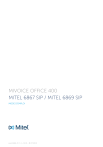
Link pubblico aggiornato
Il link pubblico alla tua chat è stato aggiornato.